8 parasta Android Password Manager -sovellusta vuonna 2022 (arvostelu)
Salasanat on suunniteltu pitämään online-tilimme turvassa, jotta muut eivät pääse niihin käsiksi. Se ei ollut huono idea pari vuosikymmentä sitten, kun piti muistaa vain muutama, mutta nyt minun täytyy muistaa eri salasana sadoille verkkosivustoille!
Rakastan puhelimeni lukituksen avaamista sormenjäljen tai kasvojentunnistuksen avulla. Eikö olisi hienoa käyttää biometrisiä tietoja salasanojen sijaan jokaisessa sovelluksessa ja verkkosivustossa? Tämän päivän Android-salasanojen hallintaohjelmat antaa sinun tehdä juuri niin.
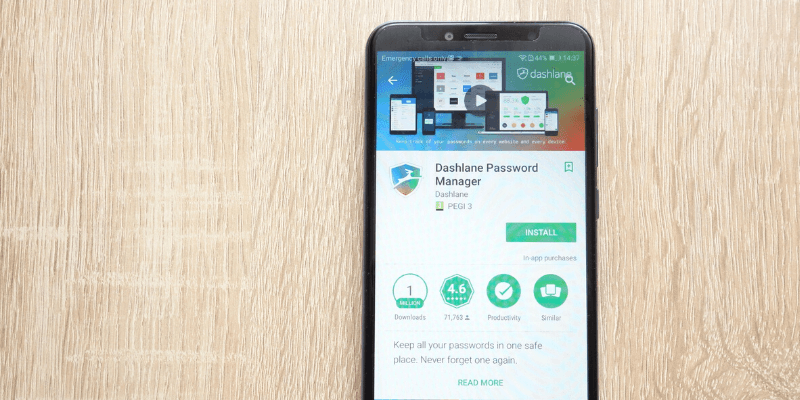
Nämä sovellukset muistavat kaikki vahvat, monimutkaiset salasanasi ja kirjoittavat ne puolestasi automaattisesti, kun annat kasvosi tai sormesi. Sen lisäksi, että ne tekevät salasanasi kätevästi saatavilla kaikilla käyttämilläsi tietokoneilla ja laitteilla.
Salasanojen hallintaohjelmistojen genre on suhteellisen edullinen ja kasvava. Tilaukset ovat edullisia vain muutamalla dollarilla kuukaudessa, ja Androidia tukevat kaikki johtavat vaihtoehdot. Vertailemme ja arvioimme niistä kahdeksaa, jotta sinulla on tarvittavat tiedot valitaksesi sinulle parhaiten sopivan.
Suurin osa sovelluksista tarjoaa a ilmainen suunnitelma, mutta niillä on taipumus olla rajoitettu joko tallennettavien salasanojen tai laitteiden lukumäärän suhteen, joissa voit käyttää niitä. LastPass on erilainen. Sen ilmainen paketti hallitsee kaikkia salasanojasi kaikissa laitteissasi (mukaan lukien Android-älypuhelimesi) ja sisältää erittäin runsaan määrän ominaisuuksia – enemmän kuin useimmat ihmiset tarvitsevat.
Toinen hyvä valinta on Dashlane, sovellus, joka on kokenut merkittäviä parannuksia viime vuosina. Siinä on houkutteleva, helppokäyttöinen käyttöliittymä, joka on yhdenmukainen sen verkkosovelluksessa, työpöytäsovelluksessa ja mobiilisovelluksissa. Sen ilmainen paketti on tarpeeksi hyvä, jotta pääset alkuun, mutta sinun on aloitettava tilauksen maksaminen, kun saavutat 50 salasanaa.
Yhden näistä sovelluksista pitäisi vastata tarpeitasi, mutta ne eivät ole ainoita vaihtoehtojasi. Monilla jäljellä olevista kuudesta sovelluksesta on ominaisuuksia ja työnkulkuja, jotka saattavat kiinnostaa sinua, ja me käsittelemme niiden vahvuudet ja heikkoudet.
Mikä Android-salasananhallinta sopii sinulle parhaiten? Lue eteenpäin saadaksesi tietää!
Sisällysluettelo
- Miksi luota minuun tässä arvostelussa?
- Kenen pitäisi käyttää Android Password Manageria?
- Paras salasananhallinta Androidille: Parhaat valintamme
- Muita hienoja Android Password Manager -sovelluksia
- Kuinka valitsimme nämä Android Password Manager -sovellukset
- Viimeiset vinkit Android-salasanojen hallintaan
Miksi luota minuun tässä arvostelussa?
Nimeni on Adrian Try, ja olen salasanojen hallintaohjelmien suuri fani. Ne helpottavat elämäämme samalla, kun ne tarjoavat erinomaisen suojan, ja jos et vielä käytä sellaista, toivon, että tämä Android-salasanojen hallinnan arvostelu auttaa sinua pääsemään alkuun.
Aloitin ilmaisen LastPassin käytön vuonna 2022 Linux-tietokoneellani. Se oppi nopeasti kaikkien verkkosivustojeni kirjautumistiedot ja alkoi kirjautua sisään automaattisesti. Se yksinkertaisti elämääni ja olin myyty!
Kun myös yritys, jossa työskentelin, alkoi käyttää sovellusta, huomasin, että LastPass teki verkkopalveluihin pääsyn hallinnasta mukavampaa tiimilleni. Voisimme jakaa ja poistaa kirjautumistietoja toistensa kanssa, ja jos salasanat vaihdettaisiin, kaikkien holvi päivittyisi automaattisesti. Voisimme jopa jakaa kirjautumistunnuksia ilman, että muut edes näkivät salasanaa.
Lopulta vaihdoin työpaikkaa ja vaihdoin Linuxista Maciin ja Androidista iPhoneen ja aloin käyttää Applen iCloud-avainnippua. Minun ei enää tarvinnut jakaa salasanoja, ja vaihto oli varsin positiivinen, vaikka kaipaankin joitain LastPassin ominaisuuksia.
Olen ollut utelias siitä, miten muut salasanojen hallintaohjelmat ovat kehittyneet viime vuosina, erityisesti mobiililaitteilla, joten arvioin niitä muutaman viikon. Päätin testata unikko ja iOS versioissa, mutta olen myös kuullut Android-käyttäjien arvosteluja ja keskustelupalstoja etsiessäni parasta. Toivottavasti matkani auttaa sinua löytämään sinulle sopivan.
Kenen pitäisi käyttää Android Password Manageria?
Kaikki! Jos et vielä käytä sellaista, hyppää kyytiin. Et voi pitää niitä kaikkia päässäsi, eikä niitä kannata luetella paperille. Salasanojen hallinnan käyttö on järkevää ja turvallisempaa.
He varmistavat, että salasanasi ovat vahvoja ja ainutlaatuisia. Ne antavat ne saataville kaikilla laitteillasi ja kirjoittavat ne automaattisesti aina, kun sinun täytyy kirjautua sisään. Android-älypuhelimessa voit käyttää sormenjälkeäsi (tai mahdollisesti kasvojentunnistusta) vahvistaaksesi, että kirjaudut sisään.
Jos et vielä käytä salasanojen hallintaa Android-puhelimessa tai -tabletissa, aloita jo tänään.
Paras salasananhallinta Androidille: Parhaat valintamme
Paras ilmainen vaihtoehto: LastPass
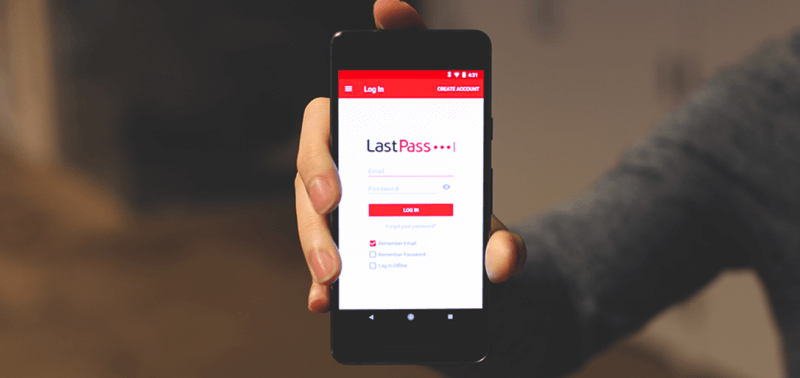
Jos et halua maksaa salasananhallinnasta, LastPass on sinulle sopiva. Vaikka muiden palvelujen ilmaiset sopimukset ovat liian rajoitettuja pitkäaikaiseen käyttöön, LastPass synkronoi kaikki salasanasi kaikkiin laitteisiisi ja tarjoaa kaikki muut useimpien käyttäjien tarvitsemat ominaisuudet: jakamisen, suojatut muistiinpanot ja salasanan tarkastuksen. Jos haluat enemmän, voit valita maksullisen tilauksen, joka tarjoaa lisäjakamisvaihtoehtoja, parannetun suojauksen, sovellusten kirjautumisen, 1 Gt salattua tallennustilaa ja ensisijaisen teknisen tuen.
Vaikka LastPassin hintoja on nostettu viime vuosina, ne ovat edelleen kilpailukykyisiä. LastPass on helppokäyttöinen, ja Android-sovellus sisältää useimmat ominaisuudet, joista nautit työpöydällä. Lue koko artikkelimme LastPass-arvostelu.
LastPass toimii:
- Työpöytä: Windows, Mac, Linux, Chrome OS,
- Mobiili: iOS, Android, Windows Phone, watchOS,
- Selaimet: Chrome, Firefox, Internet Explorer, Safari, Edge, Maxthon, Opera.
Useimmilla käyttäjillä on nykyään satoja salasanoja, joita on käytettävä useilla laitteilla. He eivät ole tyytyväisiä muiden salasanojen hallintaohjelmien tarjoamiin ilmaisiin sopimuksiin, jotka joko rajoittavat tallennettavien salasanojen määrää tai rajoittavat käytön vain yhteen laitteeseen. LastPassin ilmainen suunnitelma on ainoa, joka tarjoaa tämän sekä kaiken muun, jota useimmat ihmiset tarvitsevat salasananhallinnassa.
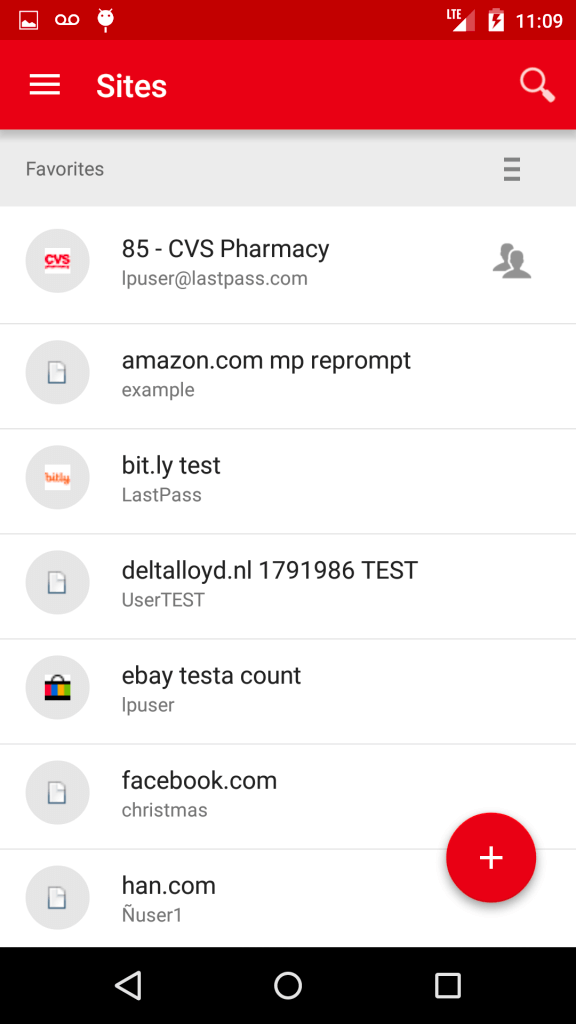
Kun käytät mobiilisovellusta, sinun ei aina tarvitse kirjoittaa salasanaasi holvin lukituksen avaamiseen tai sivustoille kirjautumiseen. Tuetuille laitteille on saatavilla sormenjälkitunnistus, ja sitä voidaan käyttää myös pääsalasanan palauttamiseen.
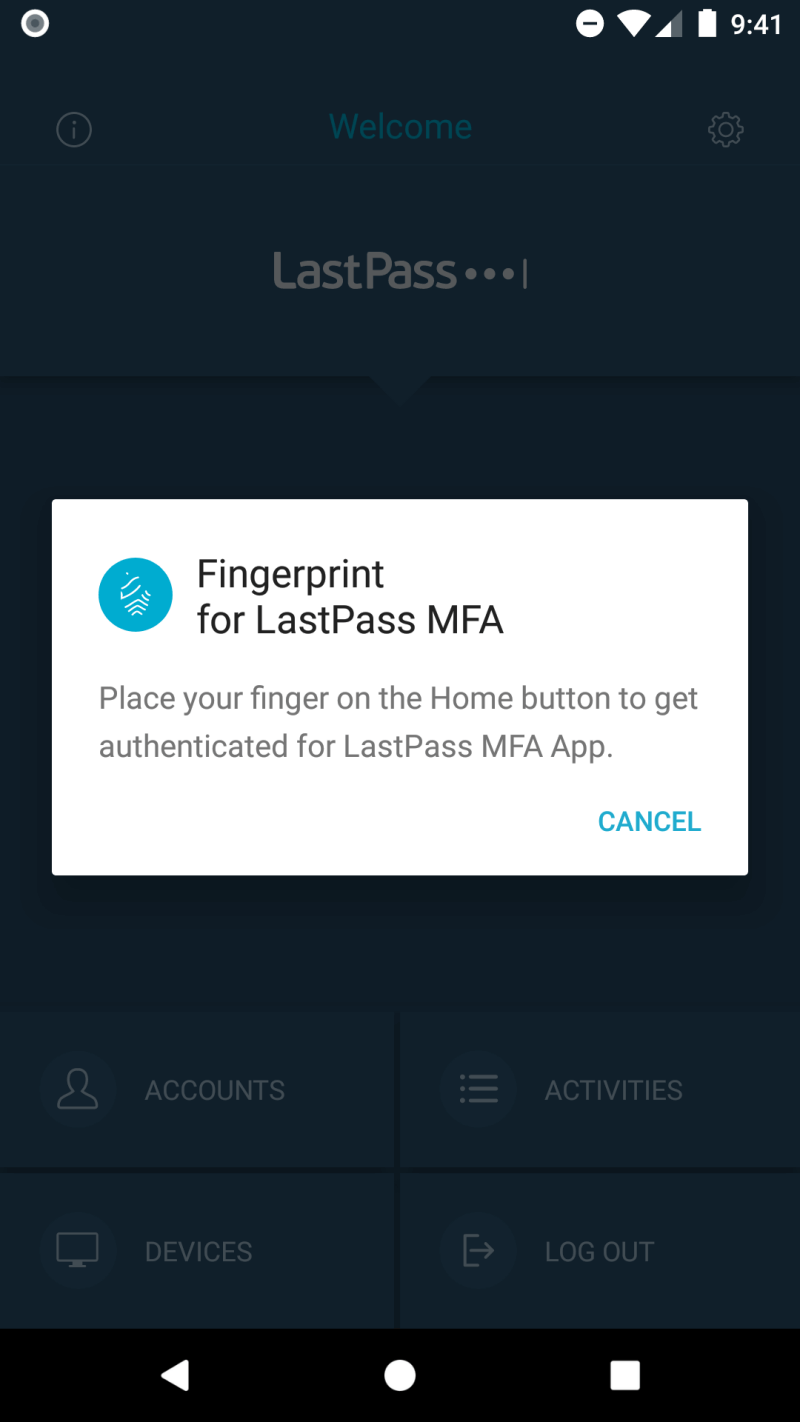
Kun olet lisännyt joitakin salasanoja (sinun on käytettävä verkkokäyttöliittymää, jos haluat tuoda ne toisesta salasanojen hallinnasta), voit täyttää käyttäjätunnuksesi ja salasanasi automaattisesti, kun saavut kirjautumissivulle. Sinun on ensin otettava käyttöön Androidin automaattinen täyttöominaisuus aiemmin katsauksessa kuvatulla tavalla.
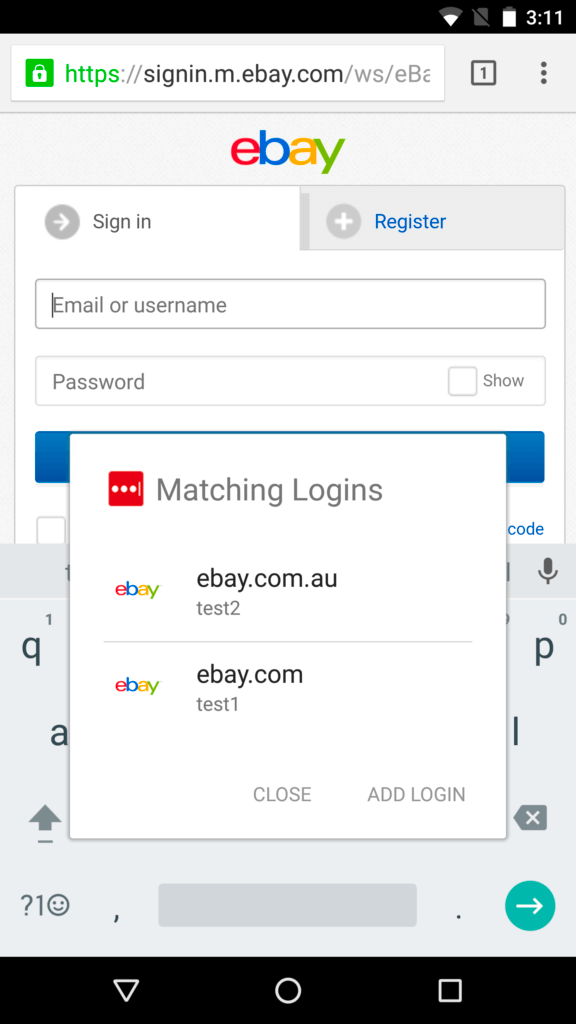
Voit mukauttaa kirjautumistietojasi sivustokohtaisesti. En esimerkiksi halua, että pankkiin kirjautuminen on liian helppoa, ja haluan, että minun on kirjoitettava salasana ennen kuin kirjaudun sisään.
Salasanageneraattori käyttää oletuksena monimutkaisia 16-numeroisia salasanoja, joita on lähes mahdoton murtaa, mutta voit mukauttaa salasanan tarpeidesi mukaan.
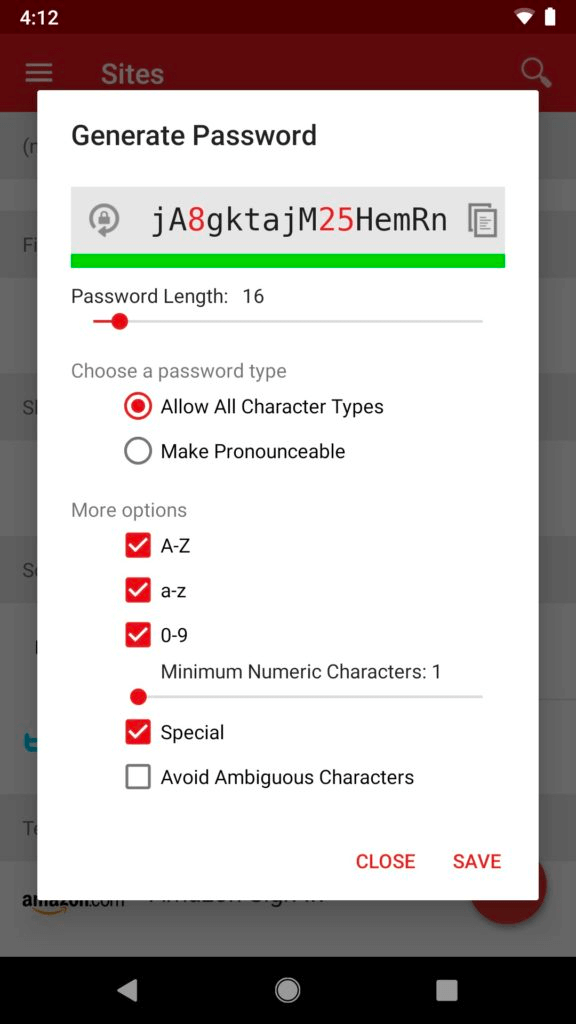
Ilmaisen paketin avulla voit jakaa salasanasi useiden ihmisten kanssa yksitellen, ja tämä tulee entistä joustavammaksi maksullisten suunnitelmien kanssa – voit esimerkiksi jakaa kokonaisia salasanakansioita valittujen ihmisten kanssa. Heidän on käytettävä myös LastPassia, mutta jakaminen tällä tavalla tuo monia etuja.
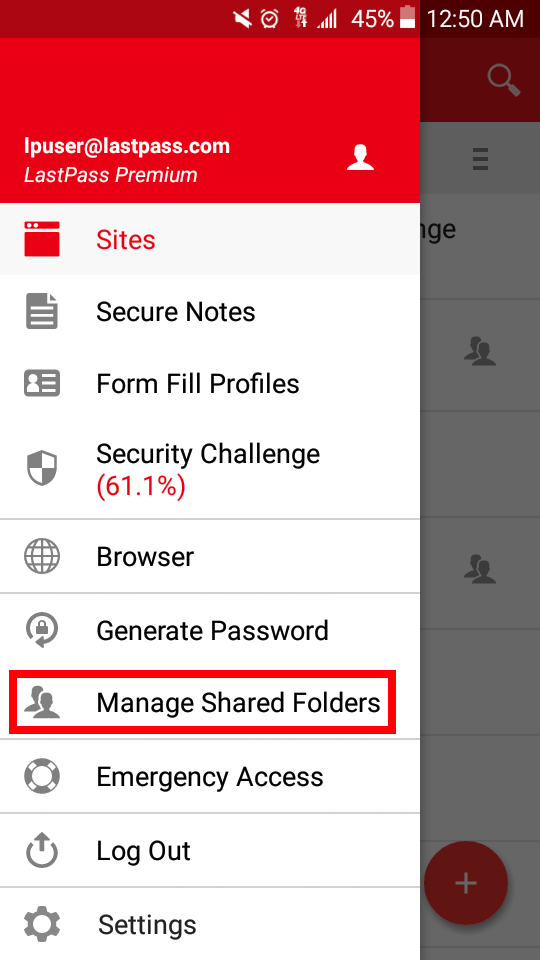
Jos esimerkiksi vaihdat salasanan myöhemmin, sinun ei tarvitse ilmoittaa heille – LastPass päivittää heidän varastonsa automaattisesti. Ja voit jakaa pääsyn sivustoon ilman, että toinen henkilö näkee salasanaa, mikä tarkoittaa, että he eivät voi välittää sitä muille tietämättäsi.
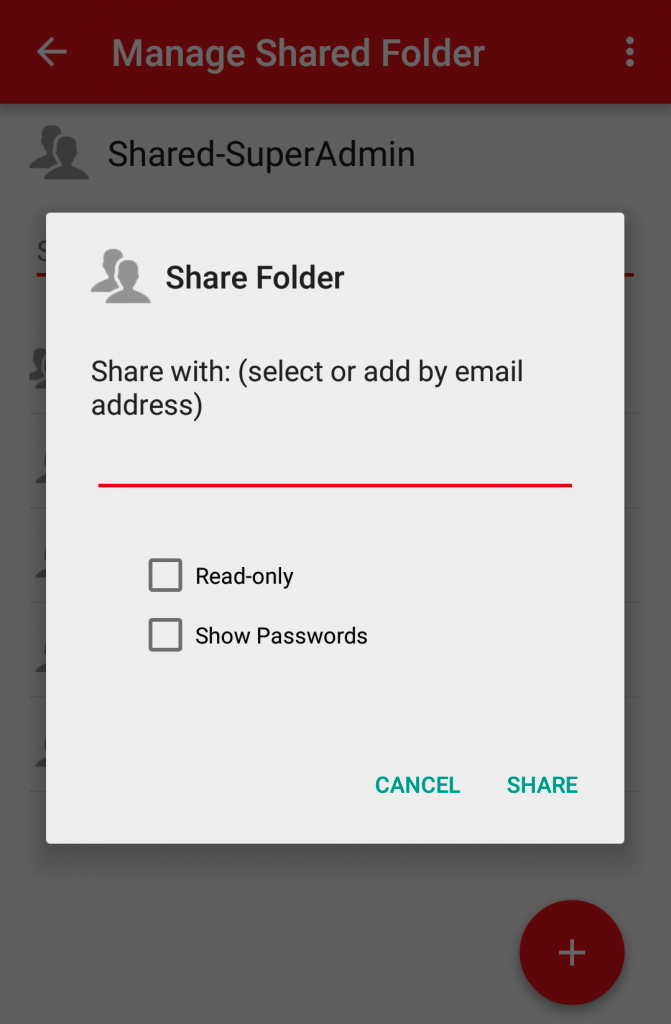
LastPass voi tallentaa kaikki tiedot, joita tarvitset, kun täytät verkkolomakkeita ja teet verkko-ostoksia, mukaan lukien yhteystietosi, luottokorttisi numerot ja pankkitilitiedot. Kun on aika täyttää luottokorttilomake verkossa, LastPass täyttää tiedot.
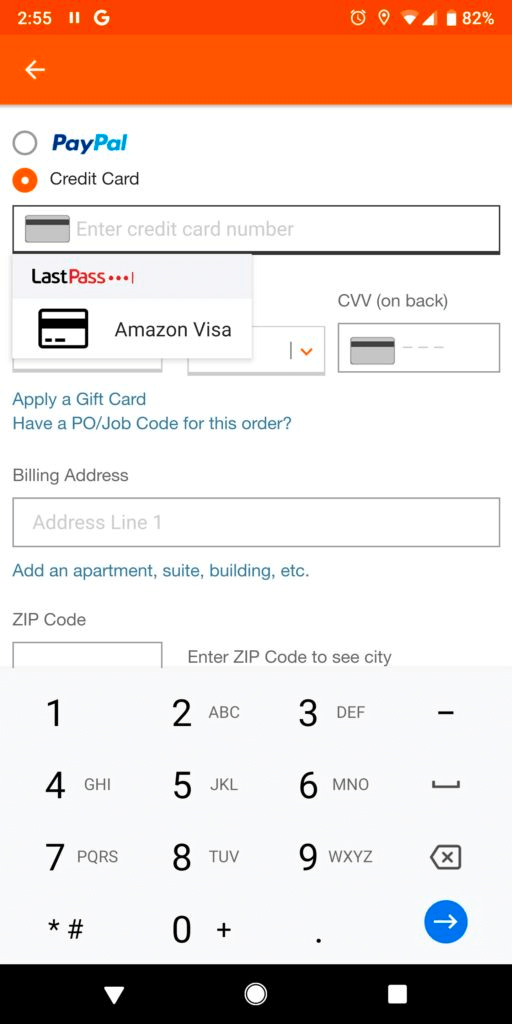
Voit myös lisätä vapaamuotoisia muistiinpanoja ja jopa liitteitä. Nämä saavat saman suojatun tallennustilan ja synkronoinnin kuin salasanasi. Voit jopa liittää asiakirjoja ja kuvia. Ilmaisilla käyttäjillä on 50 Mt tallennustilaa, ja se päivitetään 1 Gt:ksi, kun tilaat.
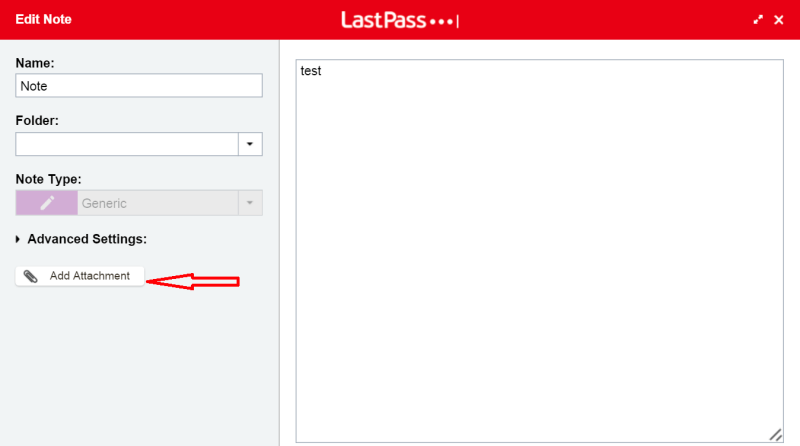
Voit myös tallentaa sovellukseen laajan valikoiman strukturoituja tietotyyppejä.
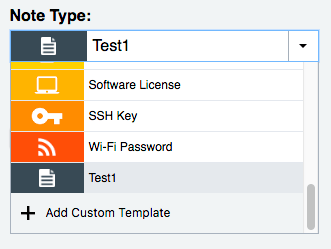
Lopuksi voit suorittaa salasanan suojauksen tarkastuksen LastPassin Security Challenge -ominaisuuden avulla. Tämä käy läpi kaikki salasanasi ja etsii turvallisuusongelmia, mukaan lukien:
- vaarantuneet salasanat,
- heikkoja salasanoja,
- uudelleen käytetyt salasanat ja
- vanhoja salasanoja.
LastPass (kuten Dashlane) tarjoaa joidenkin sivustojen salasanojen automaattisen vaihtamisen, mutta sinun on mentävä verkkokäyttöliittymään käyttääksesi tätä ominaisuutta. Vaikka Dashlane tekee täällä parempaa työtä, kumpikaan sovellus ei ole täydellinen. Ominaisuus riippuu yhteistyöstä muiden sivustojen kanssa, joten vaikka tuettujen sivustojen määrä kasvaa jatkuvasti, se on aina epätäydellinen.
Paras maksettu valinta: Dashlane
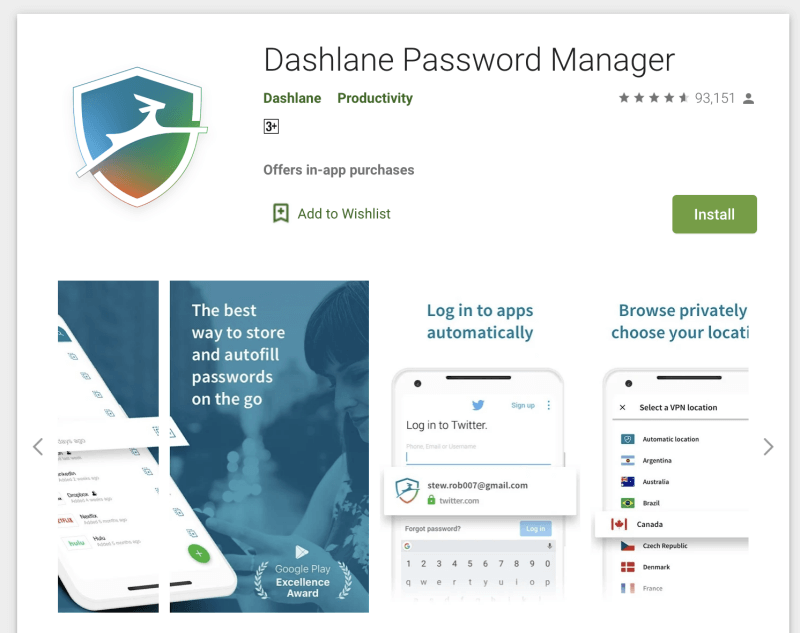
Dashlane tarjoaa luultavasti enemmän ominaisuuksia kuin mikään muu salasananhallinta, ja melkein kaikki nämä ovat käytettävissä Android-laitteellasi houkuttelevan, johdonmukaisen ja helppokäyttöisen käyttöliittymän kautta. Viimeaikaisissa päivityksissä se on ohittanut LastPassin ja 1Passwordin ominaisuuksien, mutta myös hinnan suhteen. Dashlane Premium tekee kaiken mitä tarvitset ja jopa käyttää perus-VPN:ää pitääkseen sinut turvassa, kun käytät julkisia hotspotteja.
Premium Plus lisää luottotietojen valvonnan, identiteetin palauttamisen tuen ja identiteettivarkausvakuutuksen. Se on kallista, eikä sitä ole saatavana kaikissa maissa, mutta saatat pitää sen hyödyllisenä. Lue koko artikkelimme Dashlane arvostelu.
Dashlane toimii:
- Työpöytä: Windows, Mac, Linux, ChromeOS,
- Mobiili: iOS, Android, watchOS,
- Selaimet: Chrome, Firefox, Internet Explorer, Safari, Edge.
Kun sinulla on joitain salasanoja varastossasi (sinun on käytettävä verkkokäyttöliittymää, jos haluat tuoda ne toisesta salasanan hallinnasta), Dashlane kirjautuu verkkosivuille ja sovelluksiin automaattisesti. Jos sinulla on useampi kuin yksi tili kyseisellä sivustolla, sinua pyydetään valitsemaan (tai lisäämään) oikea tili.
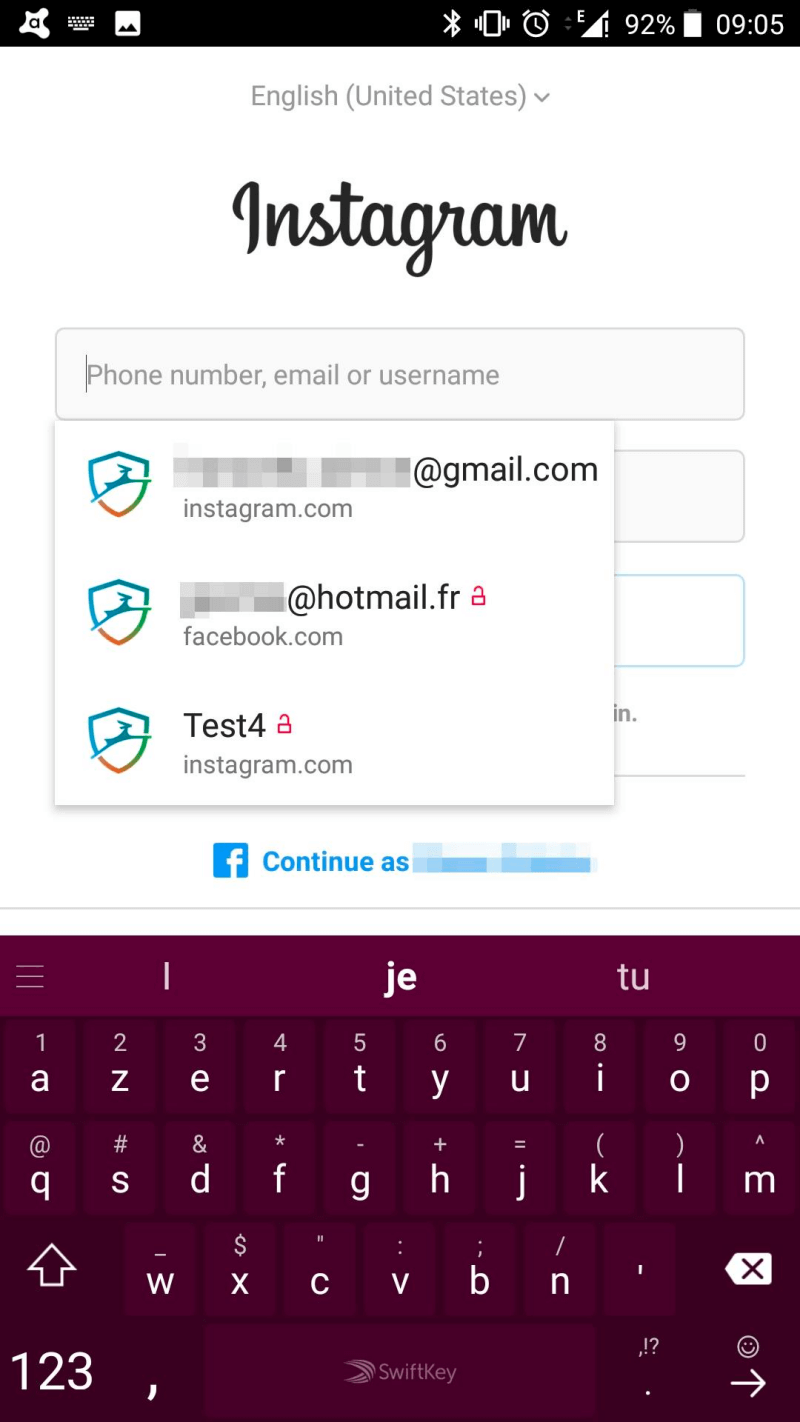
Voit muokata sisäänkirjautumista jokaiselle verkkosivustolle. Voit esimerkiksi valita, kirjaudutko sisään automaattisesti, mutta valitettavasti salasanaa ei voi vaatia syöttämään ensin mobiilisovelluksessa.
Jos sinulla on biometristä todennusta tukeva laite, voit ehkä käyttää sormenjälkeäsi Dashlanen lukituksen avaamiseen. Android ei tue kasvojentunnistusta, koska se ei täytä Dashlanen suojausvaatimuksia, eivätkä ne enää tue sormenjälkien tunnistusta vanhemmissa Samsung-laitteissa. Vaihtoehtoisesti voit käyttää PIN-koodia.
Kun rekisteröidyt uusiin jäsenyyksiin, Dashlane voi auttaa luomaan sinulle vahvan, konfiguroitavan salasanan.
Salasanan jakaminen on samanlaista LastPass Premiumin kanssa, jossa voit jakaa sekä yksittäisiä salasanoja että kokonaisia luokkia. Voit valita, mitkä oikeudet myönnät kullekin käyttäjälle.
Dashlane voi automaattisesti täyttää verkkolomakkeita, mukaan lukien maksut. Lisää ensin tietosi sovelluksen Henkilökohtaiset tiedot ja Maksut (digitaalinen lompakko) -osioon.
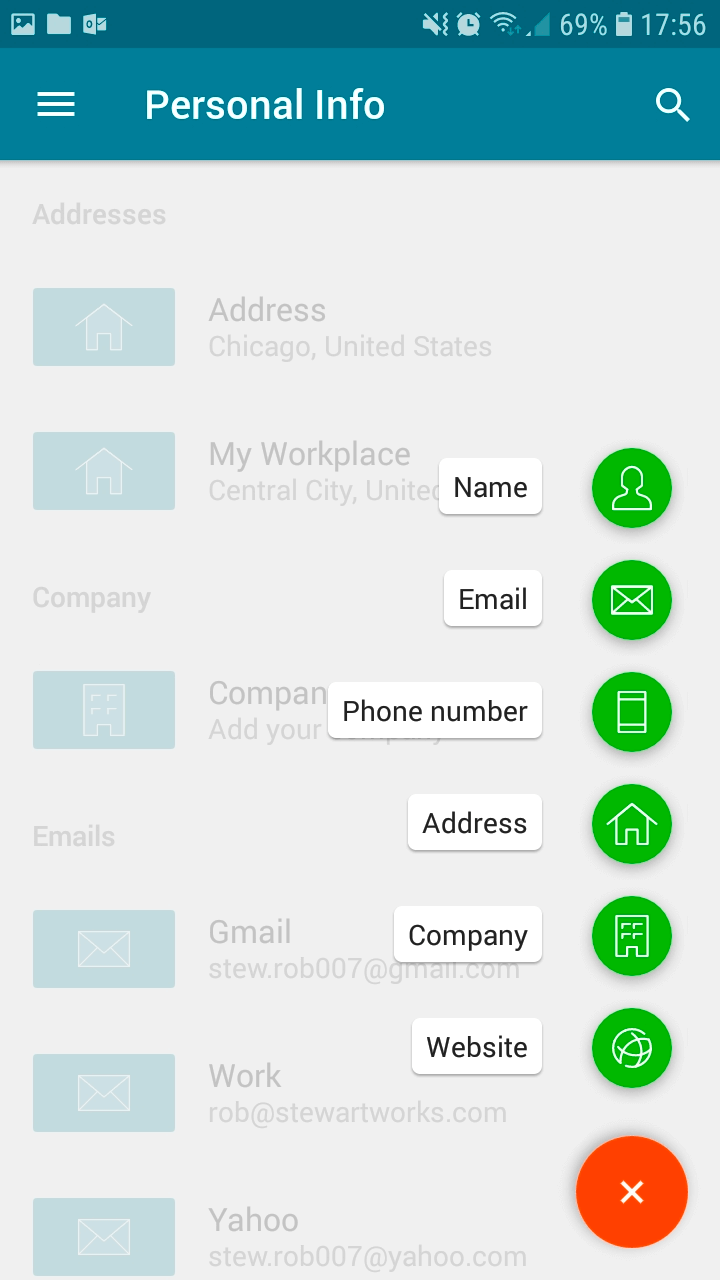
Voit tallentaa myös muun tyyppisiä arkaluonteisia tietoja, kuten suojattuja muistiinpanoja, maksuja, tunnuksia ja kuitteja. Voit jopa lisätä tiedostoliitteitä, ja maksullisiin paketteihin sisältyy 1 Gt tallennustilaa.
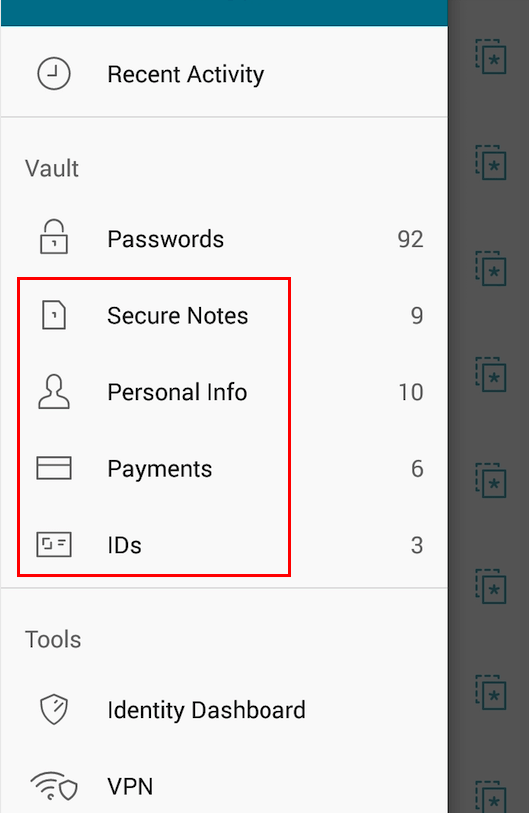
Dashboardin Security Dashboard- ja Password Health -ominaisuudet varoittavat sinua, kun sinun on vaihdettava salasana. Toinen näistä luettelee vaarantuneet, uudelleen käytetyt ja heikot salasanasi ja antaa sinulle yleisen kuntopisteen.
Dashlane tarjoaa salasanojen vaihtamista puolestasi automaattisesti, mutta valitettavasti tämä ominaisuus ei ole vielä saatavilla Androidissa. Sinun on käytettävä sen sijaan Windows-, Mac- tai iOS-sovellusta. Tässä on ominaisuus, joka toimii iPhonessani.
Identity Dashboard valvoo pimeää verkkoa nähdäkseen, ovatko sähköpostiosoitteesi ja salasanasi vuotaneet, koska jokin verkkopalveluistasi on hakkeroitu.
Lisävarotoimena Dashlane sisältää perus-VPN:n.
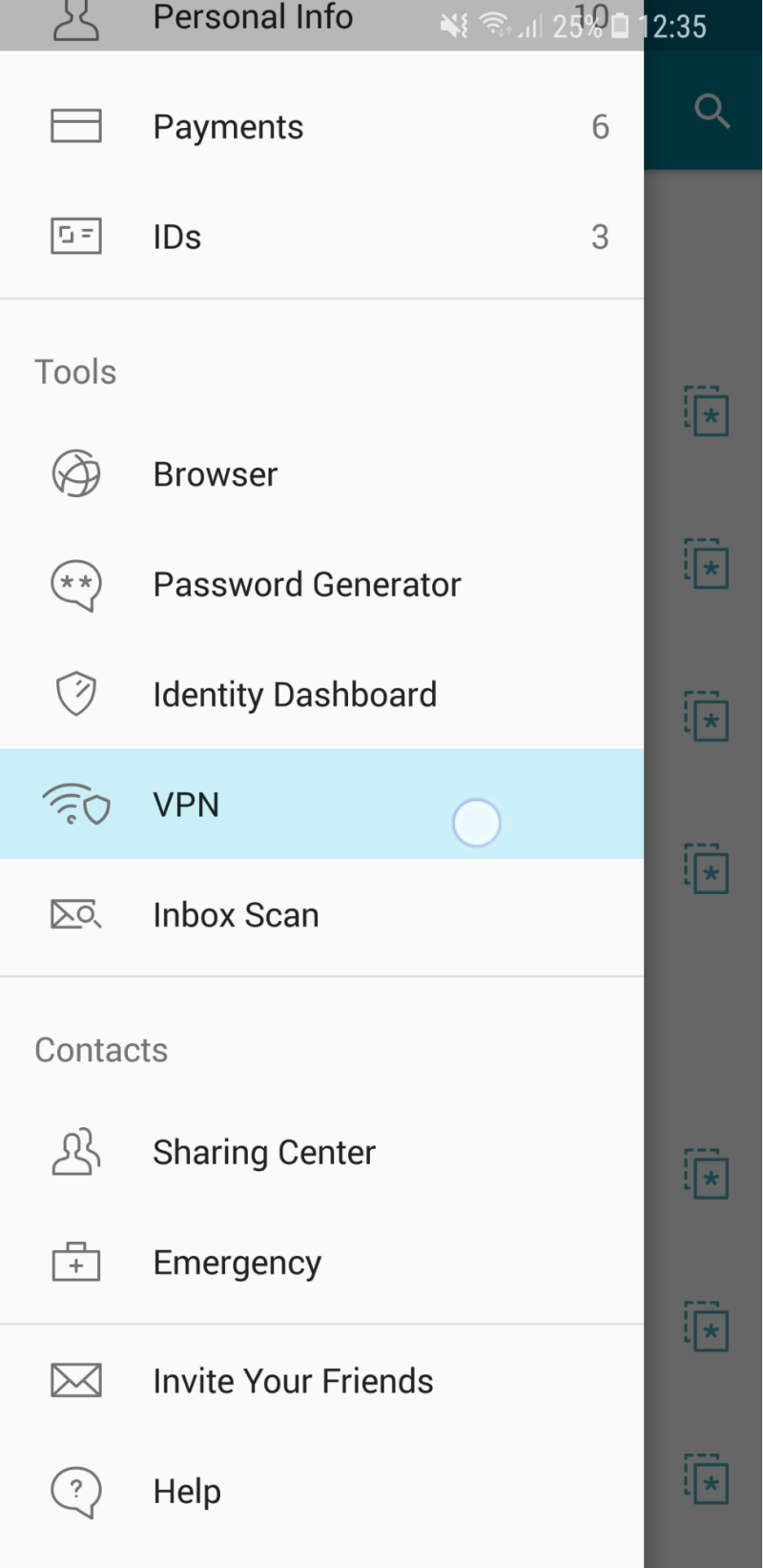
Jos et vielä käytä VPN:ää, tämä on lisäsuojaus, kun käytät paikallisen kahvilan wifi-tukiasemaa, mutta se ei ole lähellekään täysin varustettujen VPN-verkkojen tehoa.
Muita hienoja Android Password Manager -sovelluksia
1. Keeper Password Manager
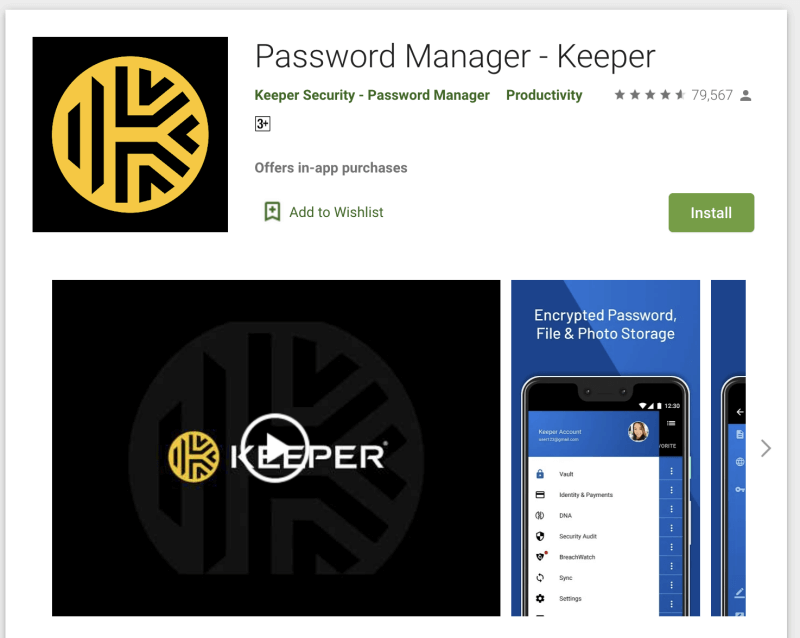
Keeper Password Manager on perussalasanahallinta, jolla on erinomainen suojaus ja jonka avulla voit lisätä tarvitsemiasi ominaisuuksia. Yksinään se on melko edullinen, mutta nämä lisävaihtoehdot lisääntyvät nopeasti. Täysi paketti sisältää salasananhallinnan, suojatun tiedostojen tallennustilan, pimeän verkkosuojauksen ja suojatun chatin. Lue koko artikkelimme Keeper-arvostelu.
Keeper toimii:
- Työpöytä: Windows, Mac, Linux, Chrome OS,
- Mobiili: iOS, Android, Windows Phone, Kindle, Blackberry,
- Selaimet: Chrome, Firefox, Internet Explorer, Safari, Edge.
Kuten McAfee True Key (ja LastPass matkapuhelimessa), Keeper antaa sinulle tavan nollata pääsalasanasi, jos tarvitset sitä. Voit tehdä tämän kirjautumalla sisään käyttämällä kaksivaiheista todennusta tai asettamalla turvakysymykset (ennakolta) työpöydälle. Jos olet huolissasi siitä, että joku yrittää päästä tilillesi, voit ottaa sovelluksen itsetuhotoiminnon käyttöön. Kaikki Keeper-tiedostosi tulee poistaa viiden kirjautumisyrityksen jälkeen.
Kun olet lisännyt joitakin salasanoja (sinun on tuotava ne muista salasanojen hallintaohjelmista työpöytäsovelluksella), kirjautumistietosi täytetään automaattisesti. Valitettavasti et voi määrittää, että tietyille sivustoille pääsy edellyttää salasanan kirjoittamista.
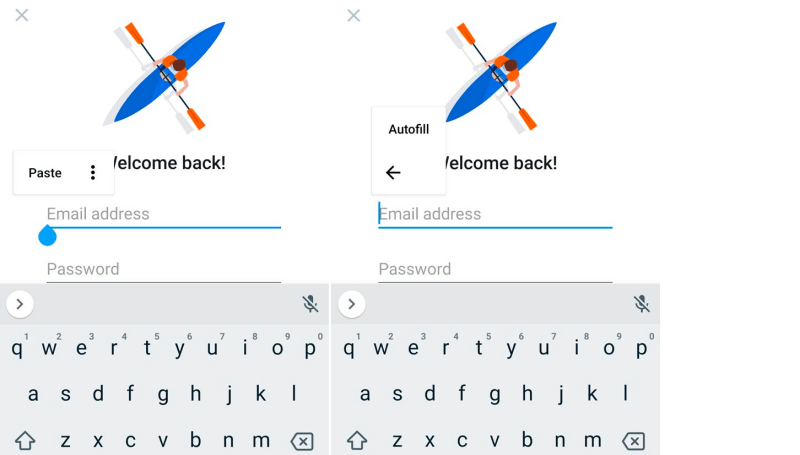
Mobiilisovellusta käyttäessäsi voit käyttää kaksivaiheista todennusta, sormenjälkitunnistusta ja puettavia laitteita vaihtoehtoina salasanan kirjoittamiselle tai toisena tekijänä, joka tekee holvistasi turvallisemman.
Kun tarvitset salasanan uudelle tilille, salasanageneraattori avautuu ja luo sellaisen. Se on oletuksena 16-merkkinen monimutkainen salasana, ja sitä voidaan mukauttaa.
Salasanan jakaminen on monipuolinen. Voit jakaa joko yksittäisiä salasanoja tai kokonaisia kansioita ja määrittää kullekin käyttäjälle erikseen myöntämäsi oikeudet.
Keeperin avulla voit lisätä henkilö- ja taloustietosi, mutta se täyttää kentät automaattisesti, kun täytät verkkolomakkeita ja suoritat verkkomaksuja mobiilisovellusta käytettäessä.
Asiakirjoja ja kuvia voidaan liittää mihin tahansa kohteeseen Keeper Password Managerissa, mutta voit viedä tämän uudelle tasolle lisäämällä lisäpalveluita.
KeeperChat-sovelluksen (19.99 dollaria/kk) avulla voit jakaa tiedostoja turvallisesti muiden kanssa, ja Secure File Storage (9.99 dollaria/kk) antaa sinulle 10 Gt arkaluonteisten tiedostojen tallentamiseen ja jakamiseen.
Perussuunnitelmaan sisältyy Security Audit, joka luettelee heikot ja uudelleen käytetyt salasanat ja antaa sinulle yleisen turvapisteen.
Voit lisätä tähän BreachWatchin hintaan 19.99 dollaria kuukaudessa. Se voi skannata pimeästä verkosta yksittäisiä sähköpostiosoitteita nähdäkseen, onko kyseessä tietomurto, ja varoittaa sinua vaihtamaan salasanojasi, kun ne ovat vaarantuneet.
Voit suorittaa BreachWatchin maksamatta tilauksesta selvittääksesi, onko rikkomus tapahtunut, ja jos on, voit tilata, jotta voit määrittää, mitkä salasanat on vaihdettava.
2. RoboForm
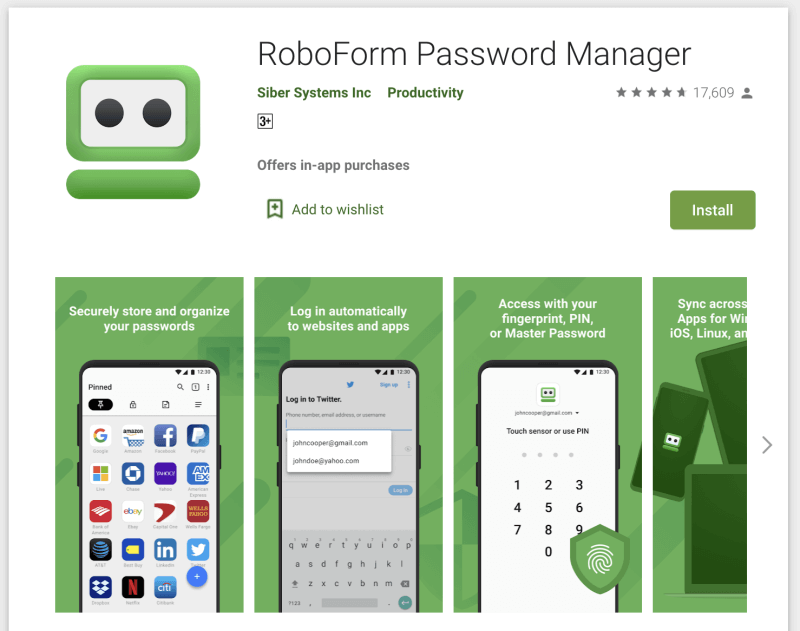
RoboForm on alkuperäinen salasananhallinta, ja nautin sen käyttämisestä paremmin mobiililaitteilla kuin työpöydällä. Se on edullinen ja sisältää kaikki tarvitsemasi ominaisuudet. Pitkäaikaiset käyttäjät vaikuttavat varsin tyytyväisiltä palveluun, mutta uusille käyttäjille voi olla parempi palvelu jollakin muulla sovelluksella. Lue koko artikkelimme RoboForm arvostelu.
RoboForm toimii:
- Työpöytä: Windows, Mac, Linux, Chrome OS,
- Mobiili: iOS, Android,
- Selaimet: Chrome, Firefox, Internet Explorer, Safari, Edge, Opera.
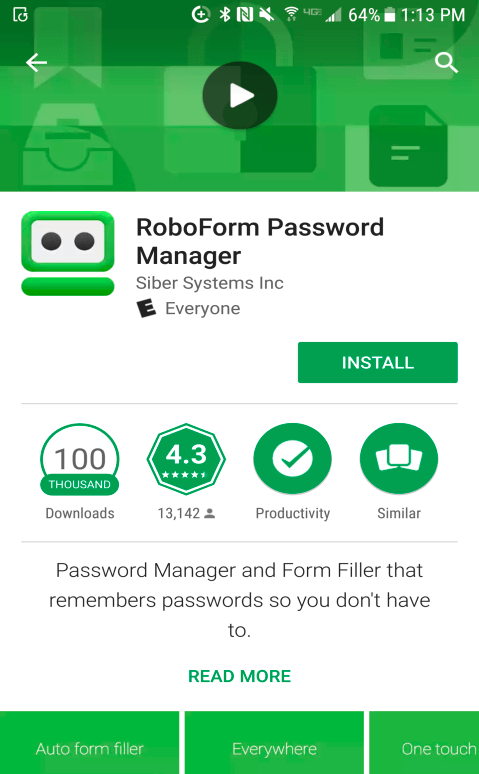
Voit aloittaa RoboFormin käytön luomalla kirjautumistunnuksia. Jos haluat tuoda ne toisesta salasanojen hallinnasta, sinun on tehtävä se työpöytäsovelluksesta. RoboForm käyttää sivuston faviconia helpottaakseen oikean kirjautumistunnuksen löytämistä.
Kuten voit odottaa, RoboForm voi kirjautua automaattisesti verkkosivustoille ja sovelluksiin. Uutta tiliä luotaessa sovelluksen salasanageneraattori toimii hyvin ja käyttää oletuksena monimutkaisia 14-merkkisiä salasanoja, joita voidaan mukauttaa.
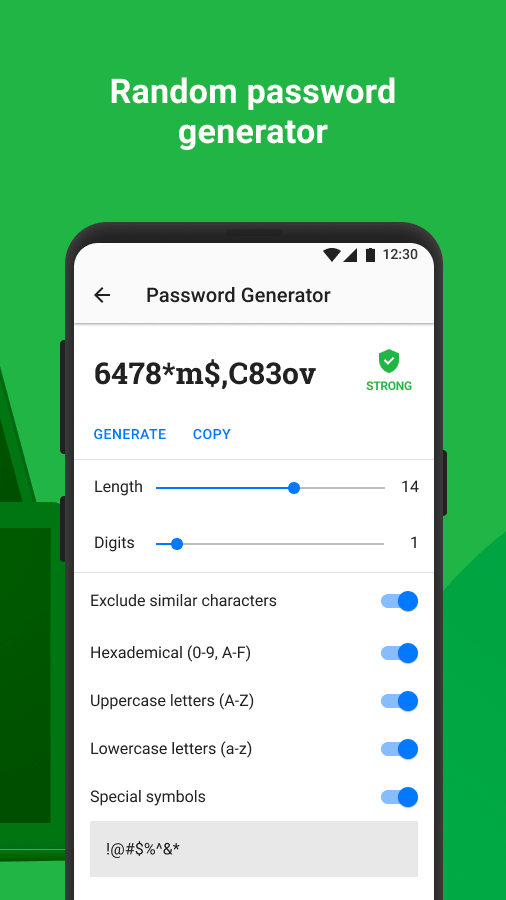
RoboForm on kyse verkkolomakkeiden täyttämisestä ja tekee hyvää työtä mobiilissa – niin kauan kuin käytät RoboForm-selainta. Luo ensin uusi henkilöllisyys ja lisää henkilökohtaiset ja taloudelliset tietosi.
Kun sitten siirryt verkkolomakkeeseen sovelluksen selaimella, Täytä-painike tulee näkyviin näytön oikeaan alakulmaan. Napauta tätä ja valitse identiteetti, jota haluat käyttää.
Sovelluksen avulla voit nopeasti jakaa salasanan muiden kanssa, mutta jos haluat määrittää muille käyttäjille myöntämäsi oikeudet, sinun on käytettävä sen sijaan jaettuja kansioita.
Lopuksi RoboFormin turvakeskus arvioi yleisen turvallisuutesi ja listaa heikkoja ja uudelleenkäytettäviä salasanoja. Toisin kuin LastPass, Dashlane ja muut, se ei varoita sinua, jos salasanasi ovat vaarantuneet kolmannen osapuolen tietomurron vuoksi.
3. Tahmea salasana
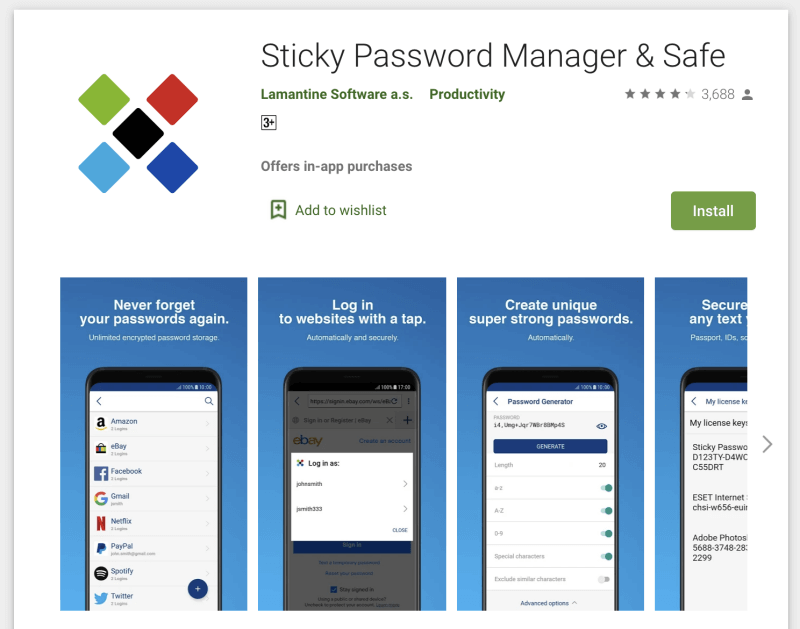
Sticky Password tarjoaa melko vähän ominaisuuksia edullisempaan sovellukseen. Se näyttää hieman vanhentuneelta työpöydällä ja verkkokäyttöliittymä toimii hyvin vähän, mutta huomasin mobiilikäyttöliittymän olevan parannus. Sen ainutlaatuisin ominaisuus liittyy tietoturvaan: voit valinnaisesti synkronoida salasanasi paikallisverkon kautta ja välttää niiden lataamisen pilveen.
Jos haluat välttää toisen tilauksen, saatat arvostaa, että voit ostaa elinikäisen lisenssin hintaan 199.99 dollaria. Lue koko artikkelimme Sticky Password Review.
Sticky Password toimii:
- Työpöytä: Windows, Mac,
- Matkapuhelin: Android, iOS, BlackBerry OS10, Amazon Kindle Fire, Nokia X,
- Selaimet: Chrome, Firefox, Safari (Mac), Internet Explorer, Opera (32-bittinen).
Sticky Password -pilvipalvelu on turvallinen paikka salasanojen tallentamiseen. Mutta kaikki eivät halua tallentaa tällaisia arkaluonteisia tietoja verkossa. Joten ne tarjoavat jotain, mitä mikään muu salasananhallinta ei tee: synkronointi paikallisverkon kautta ohittaen pilven kokonaan. Tämä on määritettävä, kun asennat Sticky Password -salasanan ensimmäisen kerran, ja muuttaa sitä milloin tahansa asetuksista.
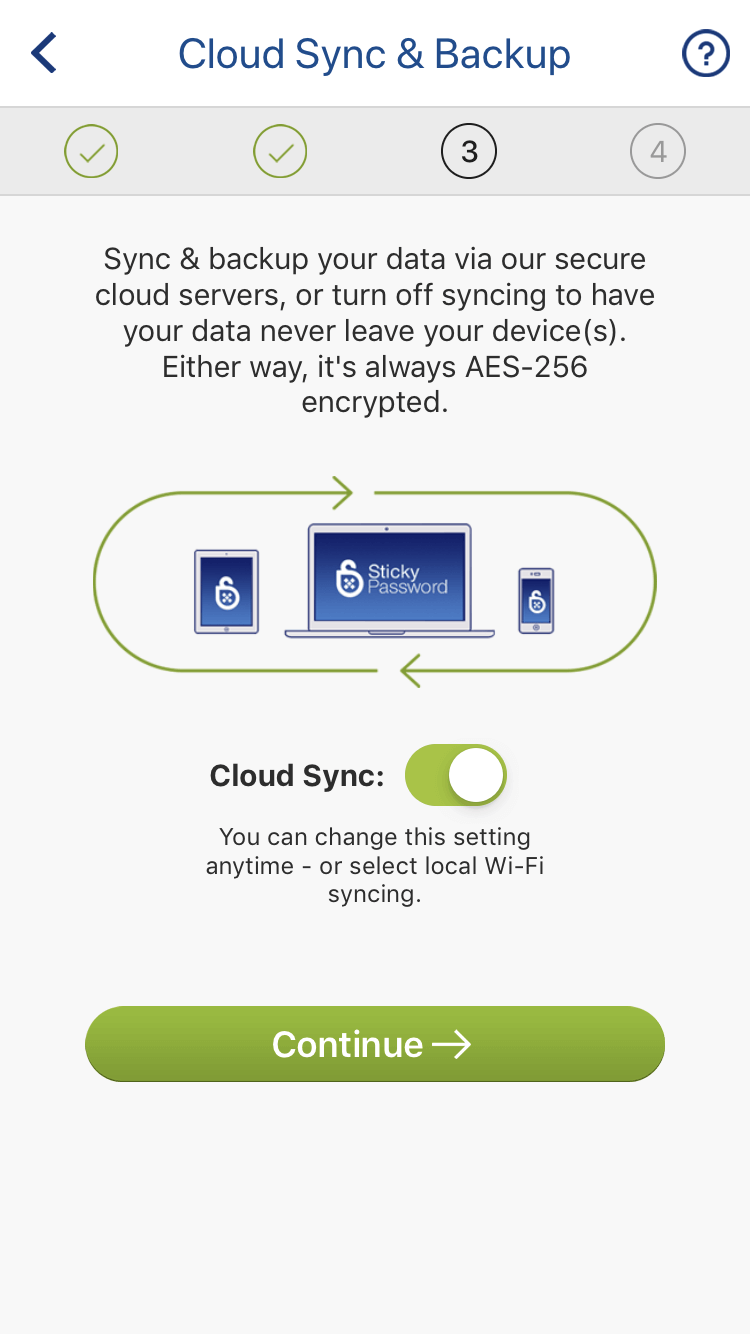
Tuonti voidaan tehdä vain työpöydältä ja vain Windowsissa. Macilla tai mobiililaitteella sinun on syötettävä salasanasi manuaalisesti.
Kun olet lisännyt joitakin salasanoja, sovellus käyttää Androidin automaattista täyttöä kirjautuakseen automaattisesti sisään verkkosivustoille ja sovelluksiin. Firefox, Chrome ja sulautettu Sticky-selain ovat tuettuja. Kirjautuaksesi muihin sovelluksiin ja selaimiin sinun on kopioitava ja liitettävä käyttäjätunnuksesi ja salasanasi leikepöydälle sovelluksen Toiminto-painikkeella.
Verkkotilit ja sovellustilit voidaan linkittää, joten jos vaihdat esimerkiksi Facebook-salasanasi, sinun tarvitsee vaihtaa se vain kerran Sticky Passwordissa. Voit käyttää sormenjälkeäsi tietokannan lukituksen avaamiseen.
Salasanageneraattori käyttää oletuksena monimutkaisia 20-merkkisiä salasanoja, ja tätä voidaan mukauttaa mobiilisovelluksessa.

Voit tallentaa henkilö- ja taloustietosi sovellukseen, ja niitä voidaan käyttää lomakkeiden täyttämiseen ja verkkomaksujen suorittamiseen.
Voit myös tallentaa suojattuja muistioita käyttöä varten. Et voi liittää tai tallentaa tiedostoja Sticky Password -salasanaan.
Salasanan jakamista hallitaan työpöydällä. Voit jakaa salasanan useiden ihmisten kanssa ja myöntää kullekin eri oikeudet. Rajoitetuilla oikeuksilla he voivat kirjautua sisään eikä enempää. Heillä on täydet oikeudet, ja he voivat jopa peruuttaa käyttöoikeutesi! Voit nähdä jakamasi (ja kanssasi jaetut) salasanat jakamiskeskuksesta.
4. 1Salasana
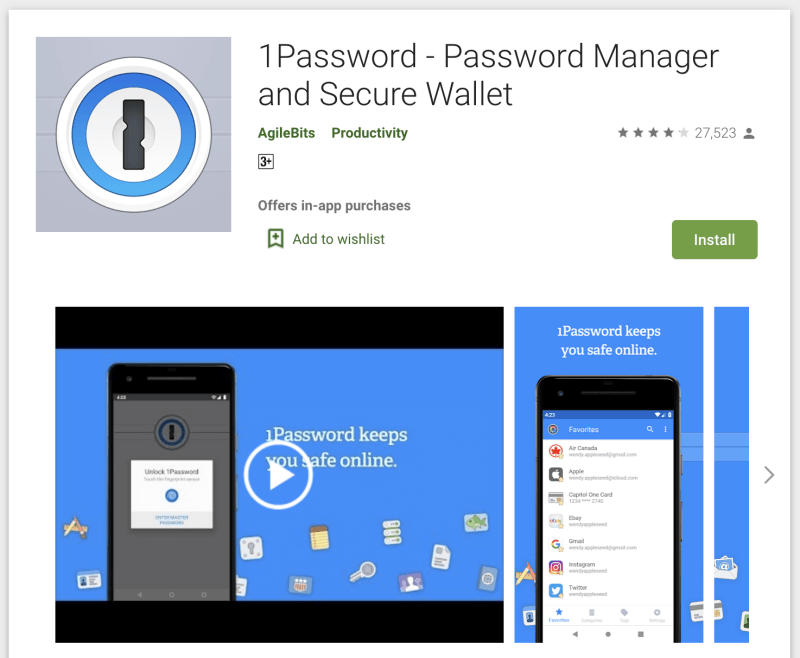
1Password on johtava salasananhallinta, jolla on uskollinen seuraaja. Koodikanta kirjoitettiin uudelleen alusta muutama vuosi sitten, ja siitä puuttuu edelleen muutamia ominaisuuksia, joita sillä oli aiemmin, mukaan lukien lomakkeiden täyttö. Sovelluksen ainutlaatuinen ominaisuus on Travel Mode, joka voi poistaa arkaluontoisia tietoja puhelimesi holvista, kun saavut uuteen maahan. Lue koko artikkelimme 1Salasanan tarkistus.
1Salasana toimii:
- Työpöytä: Windows, Mac, Linux, Chrome OS,
- Mobiili: iOS, Android,
- Selaimet: Chrome, Firefox, Internet Explorer, Safari, Edge.
Kun olet lisännyt joitakin salasanoja, kirjautumistietosi täytetään automaattisesti Android Automaattisen täytön avulla. Vaikka voit maailmanlaajuisesti vaatia salasanan kirjoittamista ennen salasanojen automaattista täyttämistä, et valitettavasti voi määrittää tätä vain arkaluonteisille sivustoille.
Kuten muutkin sovellukset, voit käyttää sormenjälkeäsi vaihtoehtona salasanan kirjoittamiselle, kun avaat 1Passwordin lukituksen.
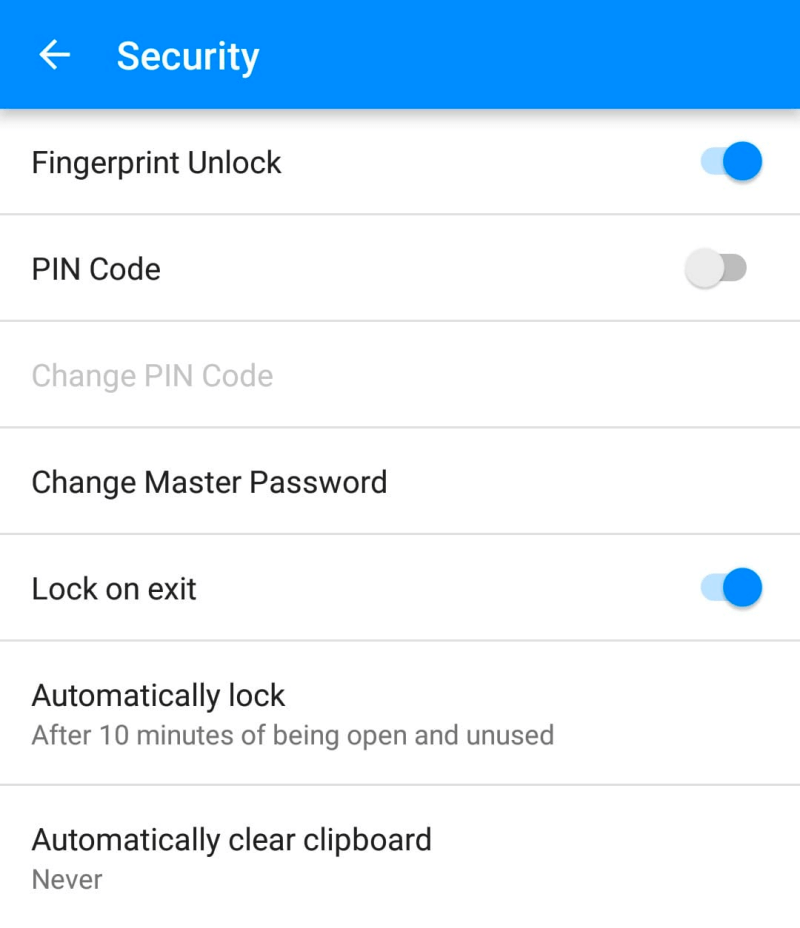
Aina kun luot uuden tilin, 1Password voi luoda sinulle vahvan ja ainutlaatuisen salasanan. Androidissa tämä tehdään sovelluksessa verkkosivun sijaan. Oletuksena se luo monimutkaisen 28-merkkisen salasanan, jota on mahdotonta hakkeroida, mutta oletusasetuksia voidaan muuttaa.
Toisin kuin LastPass ja Dashlane, salasanan jakaminen on käytettävissä vain, jos tilaat perhe- tai yrityssuunnitelman. Jos haluat jakaa pääsyn sivustoon kaikkien perheesi tai liiketoimintasuunnitelmasi jäsenten kanssa, siirrä kohde Jaettuun holviin. Jos haluat jakaa tiettyjen ihmisten kanssa, mutta ei kaikkien kanssa, luo uusi holvi ja hallitse käyttöoikeudet.
1Password ei ole vain salasanoja varten. Voit käyttää sitä myös yksityisten asiakirjojen ja muiden henkilökohtaisten tietojen tallentamiseen. Näitä voidaan tallentaa eri holveihin ja järjestää tunnisteilla. Näin voit säilyttää kaikki tärkeät, arkaluontoiset tietosi yhdessä paikassa.
Lopuksi 1Passwordin Vartiotorni varoittaa sinua, kun käyttämäsi verkkopalvelu hakkeroidaan ja salasanasi vaarantuu. Se luettelee haavoittuvuuksia, vaarantuneet kirjautumiset ja uudelleen käytetyt salasanat. Androidilla ei ole erillistä sivua, jossa luetellaan kaikki haavoittuvuudet. Sen sijaan varoitukset näytetään, kun tarkastelet jokaista salasanaa yksitellen.
5. McAfee True Key
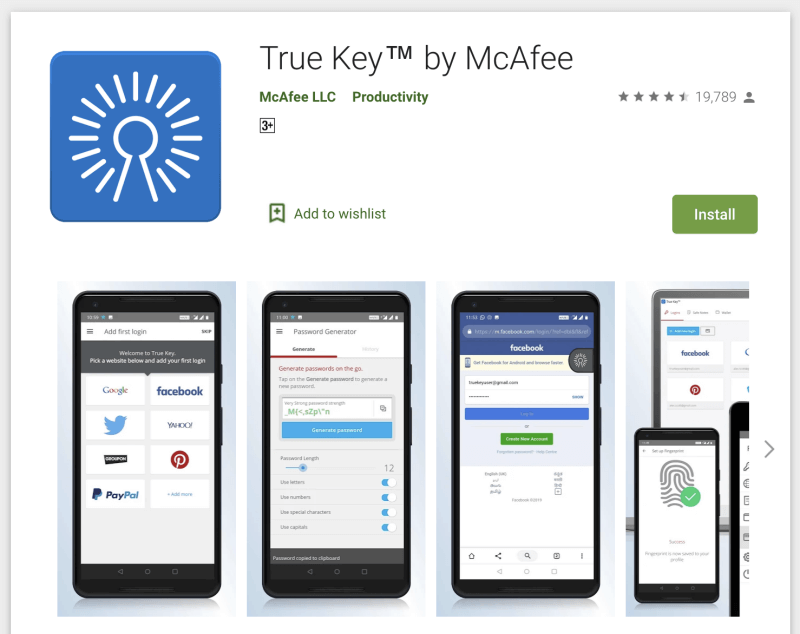
McAfee True Key on ystävällinen ja edullinen. Se tarjoaa yksinkertaisen verkko- ja mobiilikäyttöliittymän ja tekee perusasiat hyvin. Sen avulla käyttäjät voivat nollata pääsalasanansa, jos he unohtavat sen. Kehittäjät ovat välttäneet liian monien lisäominaisuuksien lisäämistä. Et voi käyttää sitä salasanojen jakamiseen, salasanojen vaihtamiseen yhdellä napsautuksella, verkkolomakkeiden täyttämiseen, asiakirjojen tallentamiseen tai salasanojen tarkastamiseen.
Mutta jos etsit salasanojen hallintaa, joka on helppokäyttöinen ja joka ei kuormita sinua, tämä voi olla sinulle sopiva. Lue koko artikkelimme True Key -arvostelu.
True Key toimii:
- Työpöytä: Windows, Mac,
- Mobiili: iOS, Android,
- Selaimet: Chrome, Firefox, Edge.
McAfee True Keyssä on erinomainen monitekijätodennus. Kirjautumistietojesi suojaamisen pääsalasanalla (josta McAfee ei pidä kirjaa) True Key voi vahvistaa henkilöllisyytesi useiden muiden tekijöiden avulla ennen kuin se antaa sinulle pääsyn:
- Kasvojen tunnistus,
- Sormenjälki,
- Toinen laite,
- Sähköpostivarmistus,
- Luotettu laite,
- Windows Hei.
Kun olet lisännyt joitakin salasanoja (sinun on käytettävä työpöytäsovellusta salasanojen tuomiseen muista salasanojen hallintaohjelmista), True Key täyttää käyttäjätunnuksesi ja salasanasi verkkosivustoille ja sovelluksille, jotka käyttävät Android Automaattista täyttöä, vaikka jotkut McAfee Community Forumin käyttäjät raportoivat. että tämä ei toimi johdonmukaisesti.
Voit mukauttaa jokaisen kirjautumisen niin, että minun on kirjoitettava pääsalasana ennen sisäänkirjautumista. Teen tämän mieluummin, kun kirjaudun pankkitiliini. Työpöytäsovelluksen Instant Kirjaudu sisään vaihtoehto ei ole käytettävissä mobiilisovelluksessa.
Kun luot uuden kirjautumisen, True Key voi luoda sinulle vahvan salasanan.
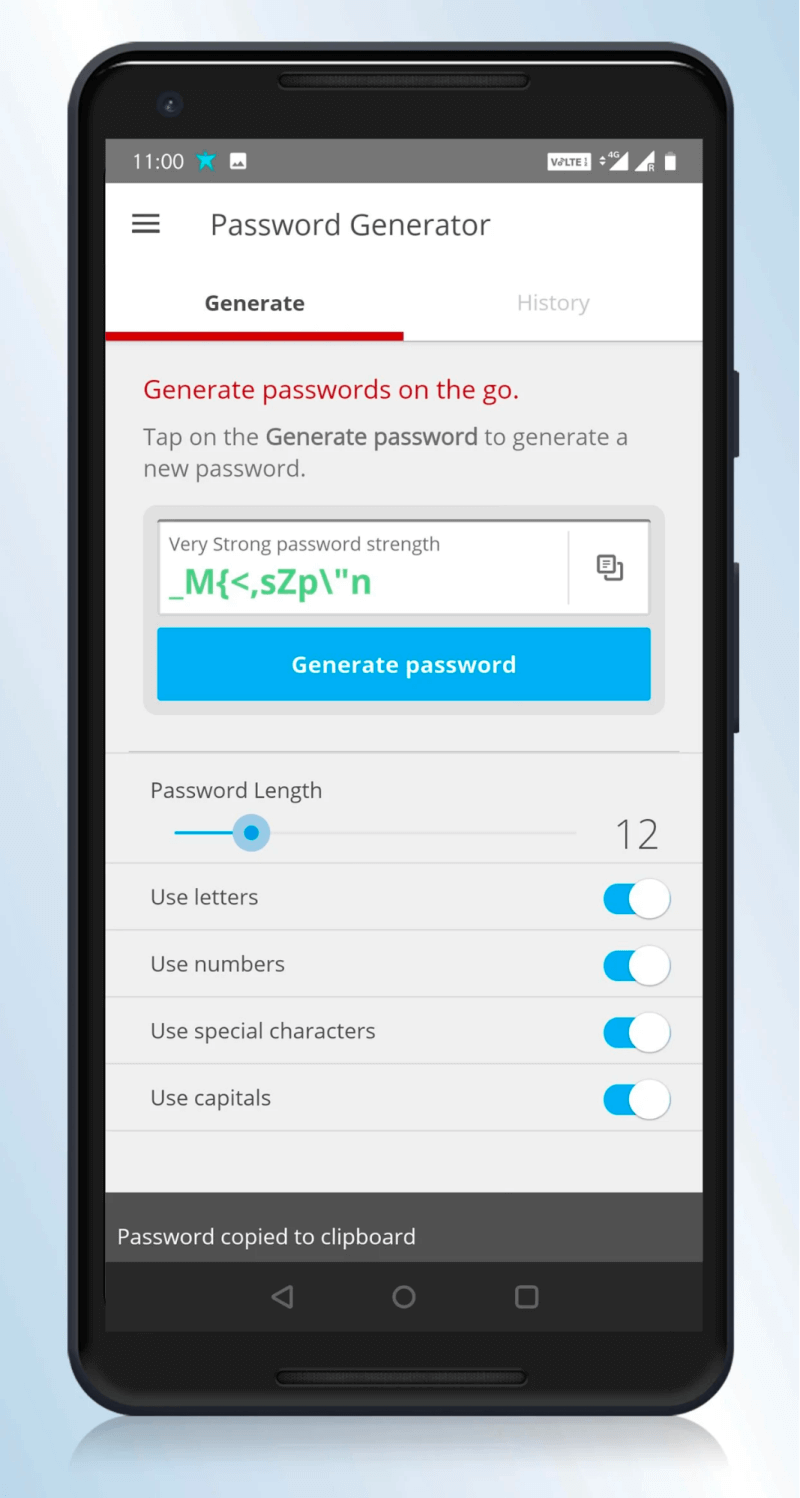
Lopuksi voit käyttää sovellusta perusmuistiinpanojen ja taloustietojen tallentamiseen turvallisesti. Mutta tämä on vain omaa tietoasi – sovellus ei täytä lomakkeita tai auta sinua verkko-ostoksissa edes työpöydällä. Tietojen syöttämisen yksinkertaistamiseksi voit skannata luottokorttisi puhelimen kameralla.
6. Abine Blur
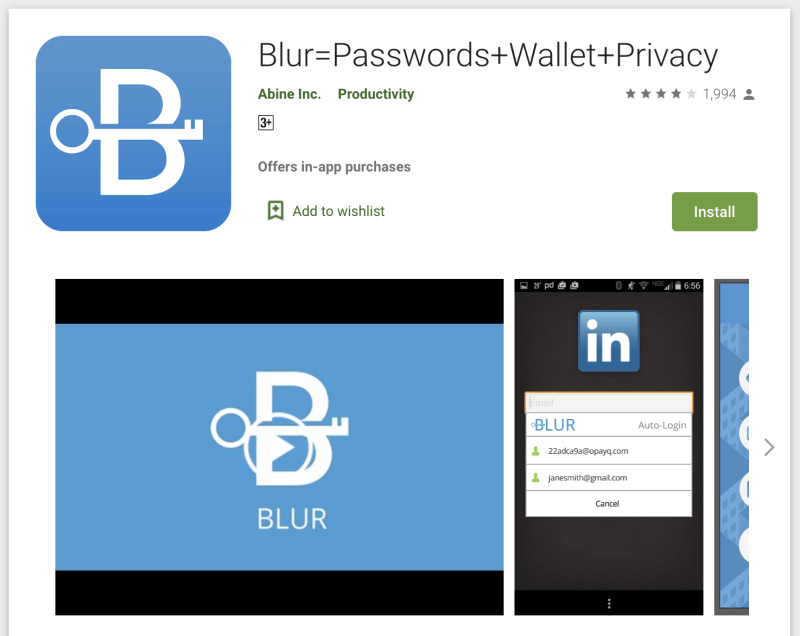
Abine Blur on täydellinen tietosuojapalvelu. Sovellus estää mainosten seurannan ja voi peittää henkilökohtaiset tietosi (sähköpostiosoitteet, puhelinnumerot ja luottokortit), mutta monet näistä ominaisuuksista eivät ole kaikkien saatavilla maailmanlaajuisesti. Se sisältää salasananhallinnan, joka sisältää perusominaisuudet. Lue koko artikkelimme Sumennuksen arvostelu.
Blur toimii:
- Työpöytä: Windows, Mac,
- Mobiili: iOS, Android,
- Selaimet: Chrome, Firefox, Internet Explorer, Opera, Safari.
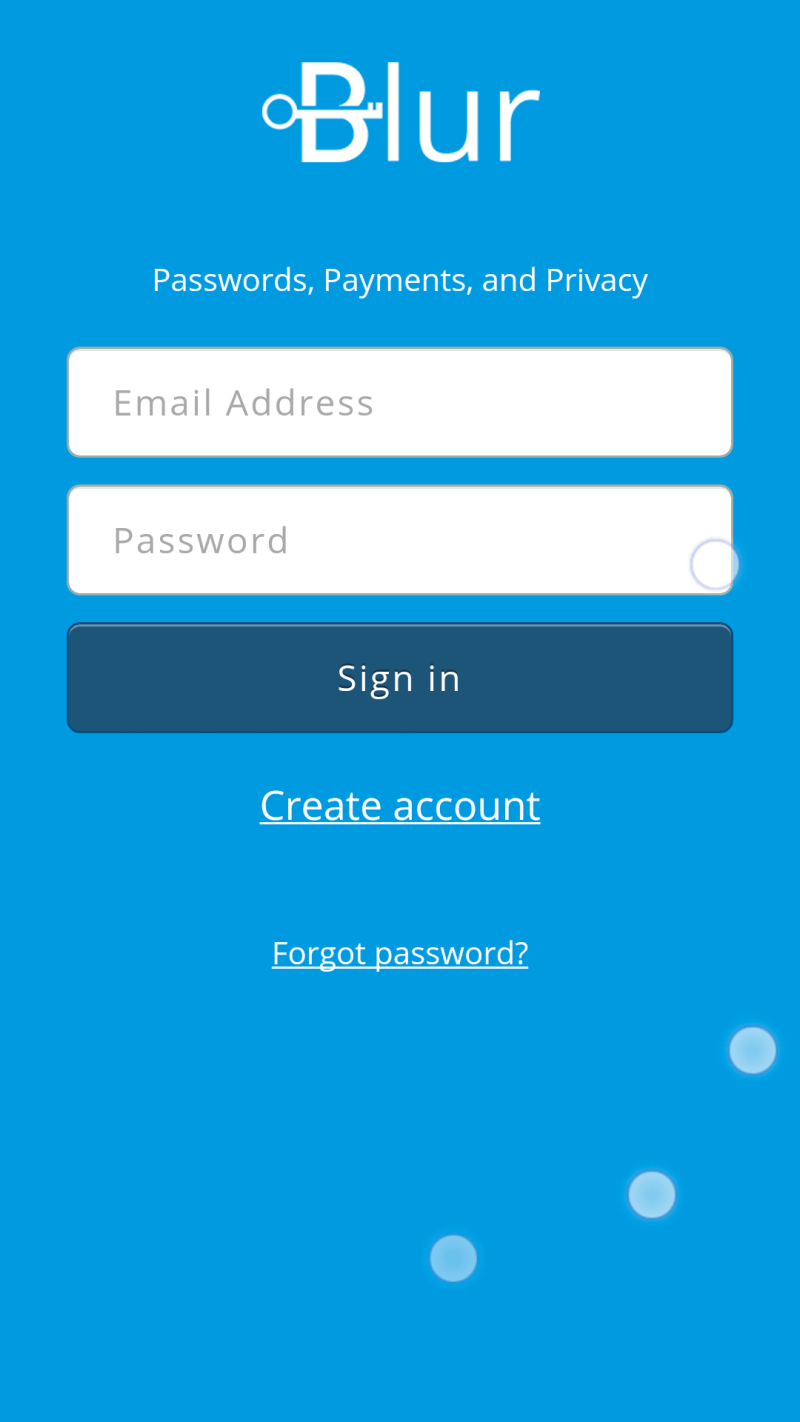
McAfee True Keyn (ja matkapuhelimen LastPassin) avulla Blur on yksi ainoista salasanojen hallinnasta, jonka avulla voit nollata pääsalasanan, jos unohdat sen. Se tekee tämän antamalla varmuuskopion salasanan, mutta varmista, ettet menetä sitäkään!
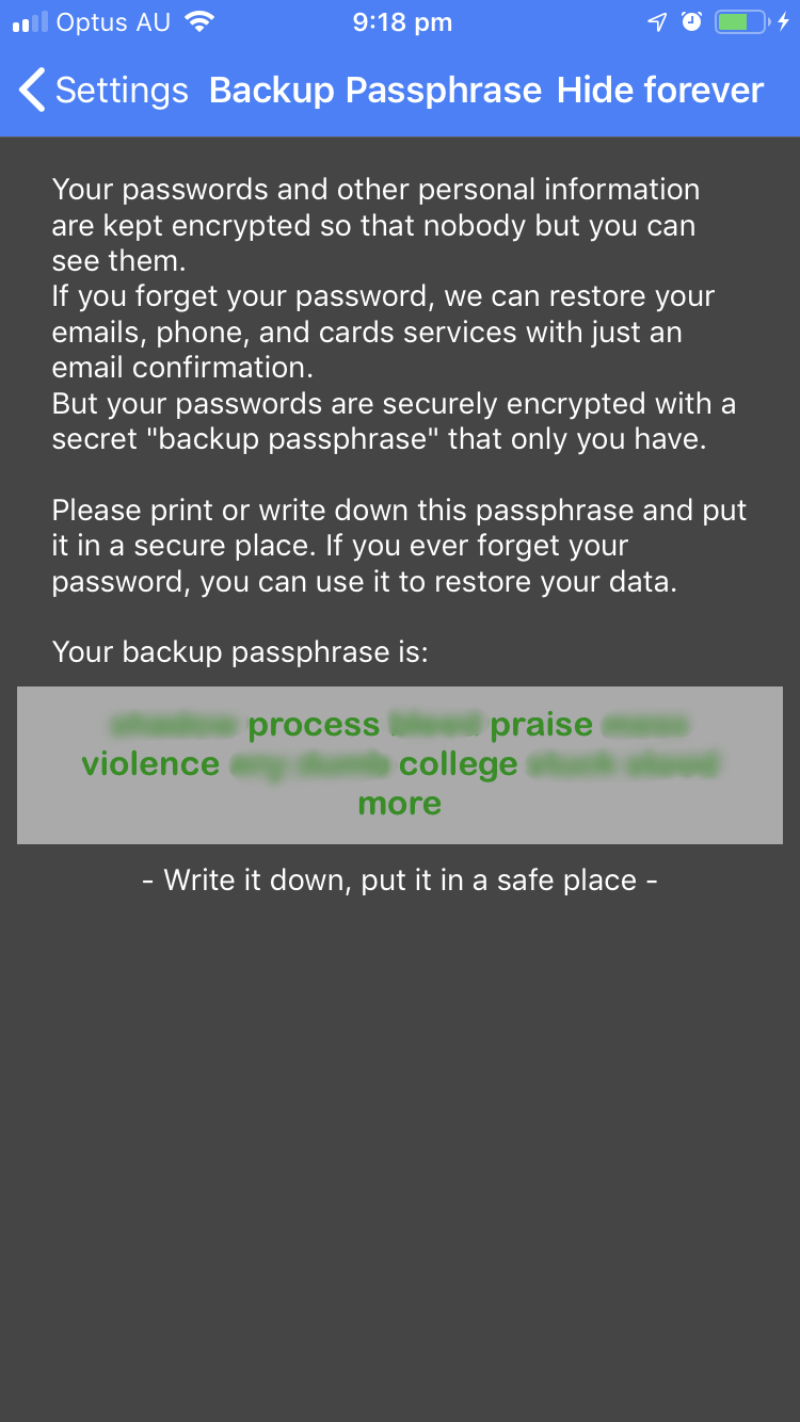
Blur voi tuoda salasanasi verkkoselaimesta tai muista salasanojen hallintaohjelmista, mutta vain työpöytäsovelluksesta. Androidissa sinun on syötettävä ne manuaalisesti, jos et käytä myöskään työpöytäsovellusta. Kun ne ovat sovelluksessa, ne tallennetaan yhdeksi pitkäksi luetteloksi – et voi järjestää niitä kansioiden tai tunnisteiden avulla.
Siitä eteenpäin Blur käyttää automaattisesti Android Automaattista täyttöä käyttäjänimesi ja salasanasi kirjoittamiseen kirjautuessasi sisään. Jos sinulla on useita tilejä kyseisellä sivustolla, voit valita luettelosta oikean.
Et kuitenkaan voi mukauttaa tätä toimintaa vaatimalla salasanan kirjoittamista kirjautuessasi tietyille sivustoille. Kuten muutkin mobiilisovellukset, voit määrittää Blurin käyttämään puhelimesi biometrisiä tietoja kirjautuessasi sovellukseen salasanasi sijasta tai toisena tekijänä.
Blurin salasanageneraattori käyttää oletuksena monimutkaisia 12-merkkisiä salasanoja, mutta tätä voidaan mukauttaa.
Automaattinen täyttö -osiossa voit kirjoittaa henkilötietosi, osoitteesi ja luottokorttitietosi.
Nämä tiedot voidaan täyttää automaattisesti, kun teet ostoksia ja luot uusia tilejä, jos käytät Blurin sisäänrakennettua selainta. Mutta Blurin todellinen vahvuus on sen yksityisyysominaisuudet:
- mainosten seurannan esto,
- peitetty sähköposti,
- peitetyt puhelinnumerot,
- peitetyt luottokortit.
En halua antaa oikeaa sähköpostiosoitettani kirjautuessani käyttämään verkkopalvelua, johon en vielä luota. En halua, että sitä käytetään roskaposti- tai tietojenkalasteluhyökkäyksiin. Sen sijaan voin antaa verkkosivustolle peitetyn sähköpostiosoitteen. Se ei ole oikea osoitteeni, eikä se ole myöskään väärennös. Blur luo todellisia vaihtoehtoja ja välittää sähköpostini oikeaan osoitteeseen. Voin helposti käyttää eri sähköpostiosoitetta jokaiselle verkkosivustolle, ja jos minulla on kysyttävää, peruuta vain tämä yksi peitetty osoite. Voin lopettaa yhteydenpidon vain yhdestä yrityksestä vaikuttamatta kenenkään muuhun. Kuulostaa siltä, että se saattaa hämmentää, mutta Blur pitää kaiken kirjaa puolestani.
Voit tehdä saman puhelinnumeroilla ja luottokorteilla, mutta vain tietyistä maista. Peitetyt luottokortit ovat saatavilla vain Yhdysvalloissa ja peitetyt puhelinnumerot 16 maasta. Tarkista asuinpaikallasi saatavilla olevat palvelut ennen päätöksen tekemistä.
Kuinka valitsimme nämä Android Password Manager -sovellukset
Saatavilla useilla alustoilla
Paras Android-salasananhallinta toimii myös muilla alustoilla. Valitse yksi, joka tukee jokaista käyttöjärjestelmää ja verkkoselainta, joihin luotat. Useimmille tämä on helppoa: he kaikki tukevat Macia, Windowsia, iOS:ää ja Androidia. Useimmat toimivat myös Linuxissa ja Chrome-käyttöjärjestelmässä, ja muutamat tekevät ylimääräisen mailin tukemalla vähemmän yleisiä mobiilialustoja:
- Windows Phone: LastPass,
- watchOS: LastPass, Dashlane,
- Kindle: Sticky Password, Keeper,
- Blackberry: Sticky Password, Keeper.
Tarkista myös niiden tukemat selaimet. Ne kaikki toimivat Chromen ja Firefoxin kanssa, ja useimmat toimivat Applen Safarin sekä Microsoftin IE:n ja Edgen kanssa. Muutama sovellus tukee joitakin harvinaisempia selaimia:
- Opera: LastPass, Sticky Password, RoboForm, Blur,
- Maxthon: LastPass.
Toimii hyvin Androidilla
Android-sovelluksen ei pitäisi olla jälkijuttu. Sen tulee sisältää mahdollisimman monta pöytäkoneversiossa tarjottavaa ominaisuuksia, sen käyttöliittymän tulee olla optimoitu mobiililaitteille ja sen tulee olla helppokäyttöinen. Lisäksi sen tulisi sisältää biometriset tiedot vaihtoehtona salasanojen kirjoittamiselle tai toisena tekijänä.
Jotkut Android-sovellukset ovat yllättävän monipuolisia, kun taas toiset täydentävät koko työpöytäkokemusta. Mikään mobiilisalasanojen hallinta ei sisällä tuontitoimintoa, kun taas useimmat työpöytäsovellukset sisältävät. Muutamia poikkeuksia lukuun ottamatta lomakkeiden täyttö on heikkoa mobiililaitteella, eikä salasanan jakamista aina ole mukana.
Salasanan hallintaominaisuudet
Salasanojen hallinnan perusominaisuuksia ovat salasanojen turvallinen tallentaminen kaikille laitteillesi ja automaattinen sisäänkirjautuminen verkkosivustoille sekä vahvojen, yksilöllisten salasanojen tarjoaminen uusia tilejä luotaessa. Kaikki mobiilisovellukset sisältävät nämä ominaisuudet, mutta jotkut ovat parempia kuin toiset. Kaksi muuta tärkeää ominaisuutta ovat suojattu salasanan jakaminen ja tietoturvatarkastus, joka varoittaa, kun salasanasi on vaihdettava, mutta kaikki mobiilisovellukset eivät sisällä niitä.
Tässä ovat kunkin työpöydän sovelluksen tarjoamat ominaisuudet:
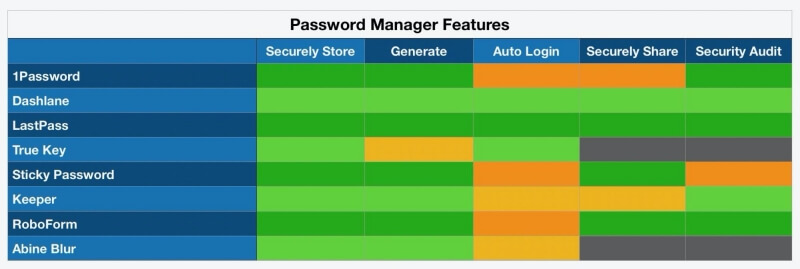
Lisäominaisuudet
Älä pysähdy salasanoihin. Käytä sovellustasi muunlaisten arkaluonteisten tietojen tallentamiseen. Koska he ovat pyrkineet tarjoamaan turvallisen ja kätevän tallennussäiliön, joka synkronoidaan kaikkiin laitteihisi, monet sovellukset antavat sinun tallentaa myös muuntyyppisiä tietoja. Näitä ovat muistiinpanot, asiakirjat ja jäsennellyt henkilötiedot. Tässä on mitä he tarjoavat työpöydällä:
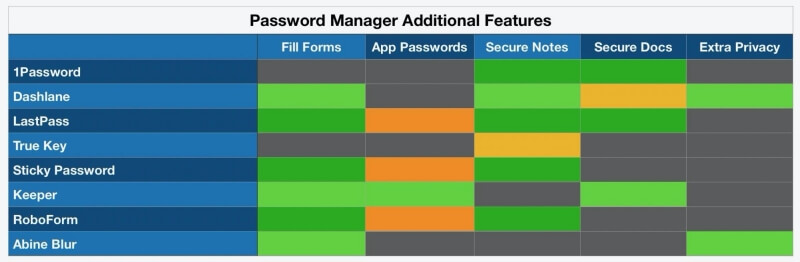
Hinnoittelu
Salasanojen hallinnan tilaaminen ei riko pankkia (ne maksavat vain muutaman dollarin kuukaudessa), joten hinta ei todennäköisesti ole ratkaiseva tekijä päätöksessäsi. Jos on, LastPassin ilmainen suunnitelma tarjoaa parhaan vastineen. Jokainen palvelu edellyttää vuosimaksua, ja tässä ovat kunkin tilauksen kustannukset:
- Vain LastPassin ilmaisen paketin avulla voit tallentaa kaikki salasanasi kaikille laitteillesi. Muiden palvelujen tarjoamat palvelut ovat liian rajallisia useimpien käyttäjien pitkäaikaiseen käyttöön.
- Vain Sticky Password mahdollistaa ohjelmiston ostamisen suoraan – elinikäinen lisenssi maksaa 199.99 dollaria. Tämä tekee siitä hyvän valinnan niille, jotka haluavat välttää uuden tilauksen.
- Keeperillä on käyttökelpoinen edullinen suunnitelma, joka maksaa 29.99 dollaria, mutta se ei kilpaile täysin muiden sovellusten kanssa. Tästä syystä lainasin koko heidän tarjoamansa palvelupaketin kalliimman tilaushinnan.
- Perhesuunnitelmat ovat erittäin hyvä arvo. Maksamalla noin kahden henkilökohtaisen lisenssin hinnalla voit kattaa viiden tai kuuden hengen perheen.
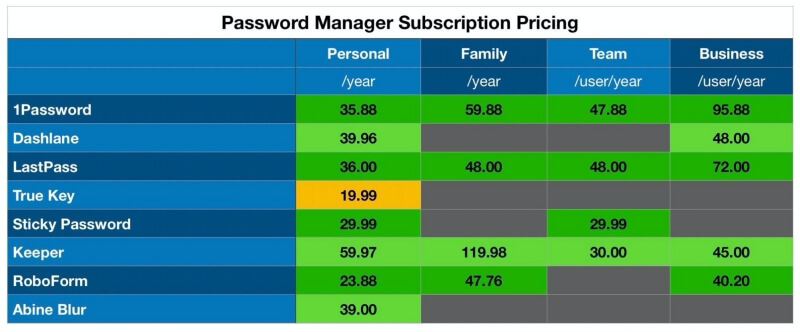
Viimeiset vinkit Android-salasanojen hallintaan
1. Android Oreo (ja uudemmat) sallii kolmannen osapuolen salasanojen hallinnan automaattisen täytön
Android-sovellukset ovat voineet automaattisesti täyttää salasanat ja muut tiedot Android 8.0 Oreosta lähtien, kun Google lisäsi Automaattisen täytön kehys. Ennen tätä Android-käyttäjien piti käyttää mukautettua näppäimistöä salasanojen ‘automaattiseen’ syöttämiseen. Uuden kehyksen avulla salasananhallintaohjelmat voivat nyt tarjota erinomaisen kokemuksen mobiililaitteissa.
Sinun on otettava ominaisuus käyttöön laitteessasi. Näin teet sen LastPassilla, ja muut sovellukset ovat samanlaisia:
- Avaa LastPass-sovellus Android-laitteellasi.
- Napauta valikkopainiketta ja napauta sitten Asetukset alareunassa.
- Avaa Automaattinen täyttö ja sitten Android Oreo Automaattinen täyttö -kohdan vieressä oleva kytkin. Sinua pyydetään antamaan lupa automaattiseen täyttöön, jonka voit hyväksyä.
- Napsauta seuraavassa näytössä LastPass-kohdan vieressä olevaa valintanappia ottaaksesi sovelluksen käyttöön automaattisen täytön.
2. Sinun on sitouduttava sovellukseen
Salasanojen hallinnan tehokas käyttö edellyttää sitoutumista. Sinun on lopetettava omien salasanojesi muistaminen ja luotettava sovellukseesi. Valitse hyvä ja käytä sitä joka kerta kaikilla laitteilla. Niin kauan kuin yrität pitää salasanasi päässäsi, et koskaan luota täysin salasananhallintaasi ja sinulla on houkutus luoda heikkoja salasanoja.
Valitsemasi sovelluksen on toimittava Android-puhelimellasi, mutta myös muilla tietokoneillasi ja laitteillasi. Sinun on tiedettävä, että se on siellä aina, kun tarvitset salasanan, joten sovelluksen pitäisi toimia myös Macissa ja Windowsissa ja muissa mobiilikäyttöjärjestelmissä. Siinä pitäisi olla myös tehokas verkkosovellus siltä varalta, että tarvitset salasanasi käyttäessäsi jonkun muun tietokonetta.
3. Vaara on todellinen
Käytät salasanoja pitääksesi ihmiset poissa. Hakkerit haluavat murtautua sisään joka tapauksessa, ja jos käytät heikkoja salasanoja, se ei vie kauan. Mitä pidempi ja monimutkaisempi salasana, sitä kauemmin sen murtaminen kestää. Joten valitse sellainen, joka ei ole hakkerin ajan arvoinen. Tässä on muutamia vinkkejä vahvan salasanan luomiseen:
- Pitkä. Mitä pidempi, sen parempi. Vähintään 12 merkkiä suositellaan.
- Monimutkainen. Pienet kirjaimet, isot kirjaimet, numerot ja erikoismerkit yhdessä salasanassa tekevät siitä todella vahvan.
- Ainutlaatuinen. Ainutlaatuinen salasana jokaiselle tilille vähentää haavoittuvuuttasi.
- Päivitetty. Salasanat, joita ei ole koskaan vaihdettu, ovat todennäköisemmin hakkeroituja.
Tämä kolmas suositus on tärkeä, ja jotkut julkkikset oppivat sen kantapään kautta. Miljoonien ihmisten, mukaan lukien Draken, Katy Perryn ja Jack Blackin, salasanat vaarantuivat, kun MySpace rikottiin vuonna 2022. Tämä ongelma kasvoi huomattavasti, koska he käyttivät samaa salasanaa muilla sivustoilla. Tämän ansiosta hakkerit pääsivät Katy Perryn Twitter-tiliin ja vuodattivat julkaisemattoman kappaleen ja postasivat loukkaavia twiittejä.
Salasanojen hallintaohjelmat ovat houkutteleva kohde hakkereille, ja LastPass, Abine ja muut ovat rikottu aiemmin. Mutta he saivat vain pääsyn salattuihin tietoihin. Käyttäjien salasanavarastoja ei voitu käyttää.
4. Joku voi saada salasanasi useammalla kuin yhdellä tavalla
Olet luultavasti kuullut, kuinka satoja yksityisiä kuvia julkkiksista on vuotanut muutama vuosi sitten. Saatat yllättyä kuullessani, että heidän käyttämiään pilvipalveluita ei ole hakkeroitu. Sen sijaan julkkiksia huijattiin ja he luovuttivat lokitietonsa vapaaehtoisesti.
Tämä tietojenkalasteluhyökkäys tapahtui sähköpostitse. Hakkeri otti yhteyttä jokaiseen Applena tai Googlena esiintyneeseen julkkikseen ja väitti, että heidän tilinsä oli vaarantunut, ja pyysi heidän kirjautumistietojaan. Sähköpostit näyttivät aidolta ja huijaus toimi.
Varmista siis, että salasanasi ei ole ainoa asia, jota vaaditaan tilillesi kirjautumiseen. Kaksivaiheinen todennus (2FA) on suojakeino, jotta hakkerit eivät pääse käyttämään tiliäsi, vaikka heillä olisi käyttäjätunnuksesi ja salasanasi. Joka kerta kun kirjaudut sisään, sinun on syötettävä toinen tekijä – yleensä älypuhelimeesi lähetetty koodi – ennen kuin voit suorittaa kirjautumisen loppuun.
Ole siis tietoinen vaarasta ja valitse salasananhallintaohjelma, joka suorittaa tietoturvatarkastuksen ja varoittaa, jos jokin salasanoistasi on heikko, käytetty uudelleen tai vaarantunut. Jotkut jopa varoittavat sinua aina, kun käyttämäsi sivusto on hakkeroitu, mikä on erittäin tärkeä hetki vaihtaa salasana.
Viimeisimmät artikkelit